Guide complet : inscription et utilisation de LINE
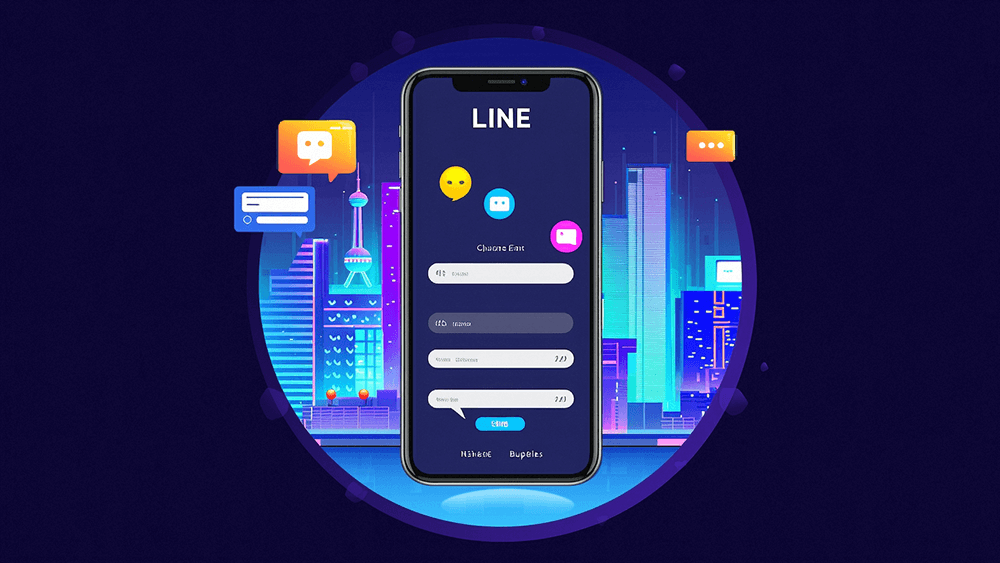
Avant de demander l'inscription à LINE, nous devons comprendre une information importante : LINE n'est pas accessible aux utilisateurs de la Chine continentale, et il n'est pas possible de choisir la région de la Chine lors de l'inscription. Par conséquent, pour réussir à créer un compte LINE, l'utilisateur doit choisir un autre pays ou région pris en charge pour l'inscription. De plus, pour télécharger l'application mobile LINE, si vous utilisez un iPhone, vous aurez besoin d'un Apple ID d'une région autre que la Chine continentale. Pour les téléphones Android, vous devez la télécharger depuis le Google Play Store. Lors de l'exécution de ces étapes, il est nécessaire que le téléphone soit connecté à Internet international pour que l'installation soit possible. LINE, qui est un logiciel de messagerie instantanée populaire en Asie, offre non seulement des fonctions de chat de base, de conversation vocale et de vidéo, mais aussi des fonctionnalités riches telles que le fil d'actualités (statuts), les comptes officiels, les chats de groupe et LINE Pay, qui peuvent répondre à des besoins multiples en matière de communication personnelle, de communication commerciale et de promotion de la marque. Pour les entreprises de commerce extérieur en Chine et les sites indépendants de commerce électronique transfrontalier, LINE est un outil de communication essentiel pour développer le marché asiatique, notamment au Japon, en Thaïlande, à Taiwan et sur d'autres marchés où il a une pénétration d'utilisateur très élevée. Grâce à LINE, les entreprises peuvent établir une connexion directe avec des clients potentiels, mener des négociations commerciales et utiliser les fonctions marketing de la plateforme pour accroître leur influence de marque et améliorer le taux de conversion des clients.
Dans un environnement commercial mondialisé, le marketing Internet est devenu un moyen clé de concurrence pour les entreprises. LINE, en tant que plateforme sociale importante sur le marché asiatique, grâce à son taux d'activité élevé et à sa capacité de ciblage précis, en fait un canal incontournable pour les professionnels du commerce extérieur. Même si LINE n'est pas utilisé directement comme plateforme principale de marketing Internet, l'intégration de LINE dans un site indépendant en tant qu'outil de communication avec les clients peut toujours améliorer efficacement l'interaction et l'efficacité de la communication avec les clients. En intégrant LINE dans le processus de service client, les entreprises peuvent offrir un soutien plus pratique et en temps réel à leurs clients. Ce guide détaillera le processus d'inscription à LINE, les étapes de connexion et l'utilisation des fonctionnalités principales, afin d'aider les lecteurs à maîtriser rapidement et efficacement LINE, facilitant ainsi l'expansion des affaires transfrontalières et la gestion des relations avec les clients.
L'index du blog pour l'article "Méthode d'inscription LINE, connexion et utilisation des fonctionnalités (Guide complet d'inscription LINE)" est présenté ci-dessous dans la liste. Pour les lecteurs souhaitant consulter rapidement des informations spécifiques, l'index offre une expérience de navigation pratique. Chaque titre de chapitre correspond directement au contenu du corps du texte et contient des liens d'ancrage intégrés. Il suffit de cliquer sur un titre dans l'index pour être automatiquement redirigé vers le chapitre correspondant, éliminant ainsi la nécessité de faire défiler manuellement pour trouver les informations souhaitées, et permettant une consultation plus efficace.
- Méthode d’inscription à un compte LINE
- Première étape de l’inscription LINE : appuyez sur le bouton « S’inscrire » sur l’écran d’accueil de l’application pour commencer le processus d’enregistrement
- Deuxième étape de l’inscription LINE : vérification du compte
- Troisième étape de l’inscription LINE : création d’un nouveau compte
- Quatrième étape de l’inscription LINE : création d’un mot de passe
- Cinquième étape de l’inscription LINE : inscription réussie
- Utilisation des fonctionnalités de LINE
- Paramètres des fonctionnalités de LINE
- Méthode de connexion à la version PC de LINE (système Windows)
Un、Méthode d’inscription à un compte LINE
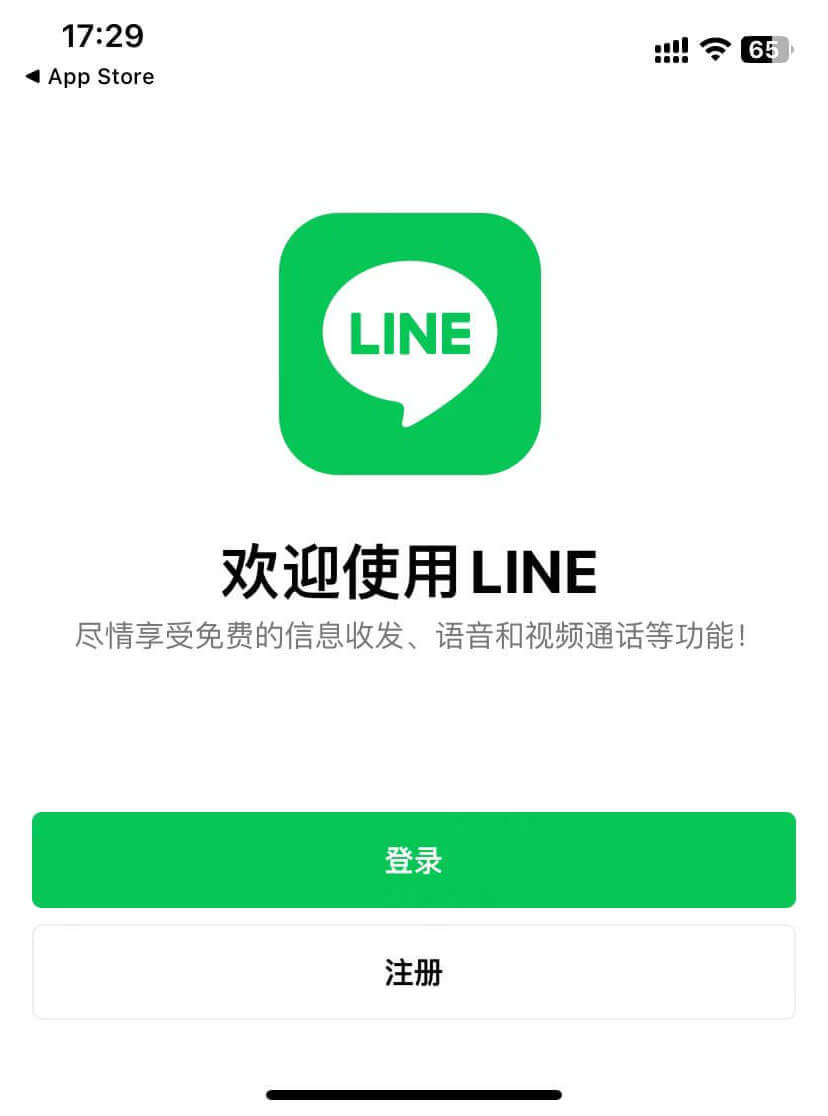
Après avoir téléchargé et installé l’application LINE sur votre téléphone, la première interface affichée lors du lancement initial de LINE sera celle illustrée ci-dessus, qui correspond à l’écran d’initialisation de connexion et d’inscription de LINE. Sur cet écran, il suffit de cliquer sur le bouton correspondant pour procéder à l’opération de connexion ou d’inscription. Afin d’aider chacun à réussir son inscription, l’auteur expliquera en détail les étapes du processus d’enregistrement de LINE dans la suite de cet article, pour garantir que chaque lecteur puisse s’en sortir et créer avec succès son propre compte LINE.
1、Première étape de l’inscription à un compte LINE : cliquer sur le bouton « Inscription » sur l’interface d’initialisation de l’application
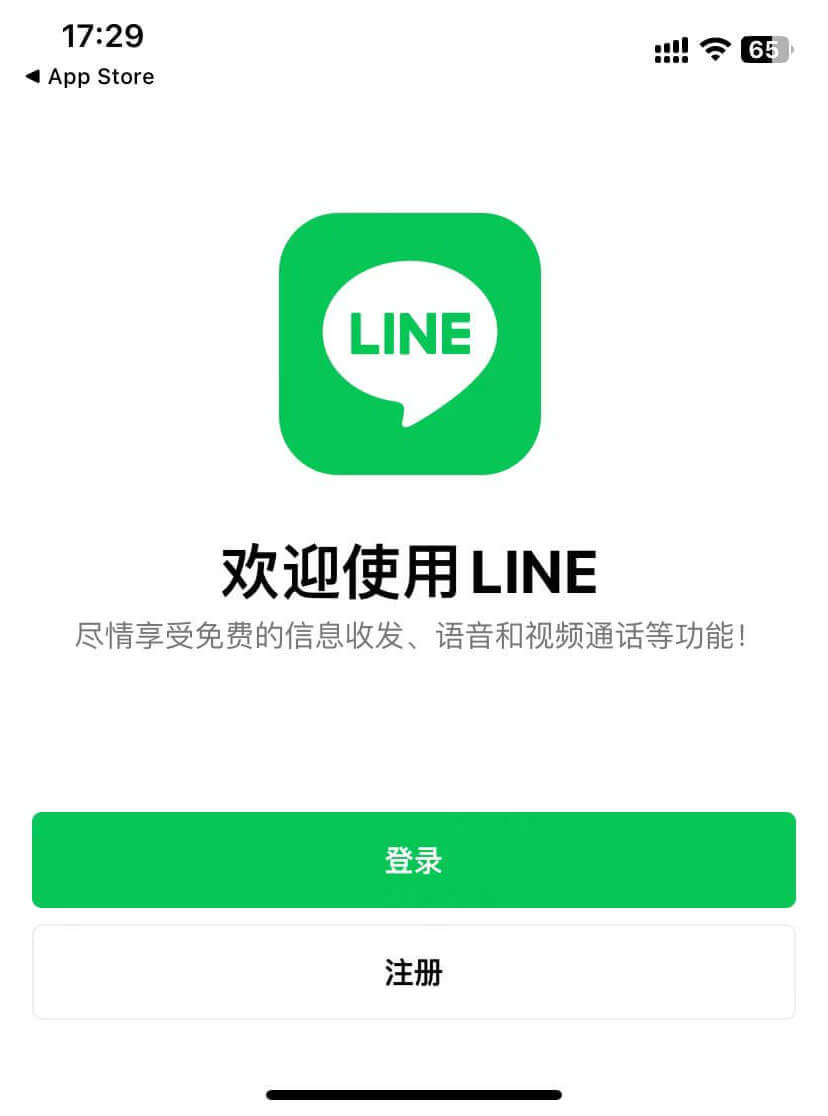
Cliquez sur le bouton « Inscription » situé sur l’écran d’accueil de l’application LINE comme indiqué ci-dessus, pour passer à l’étape suivante du processus de création de compte.
2、Deuxième étape de l’inscription à un compte LINE : vérification du compte
(1) Première étape de la vérification du compte LINE : choisir un pays/région qui ne nécessite pas la réception d’un code de vérification par numéro de téléphone
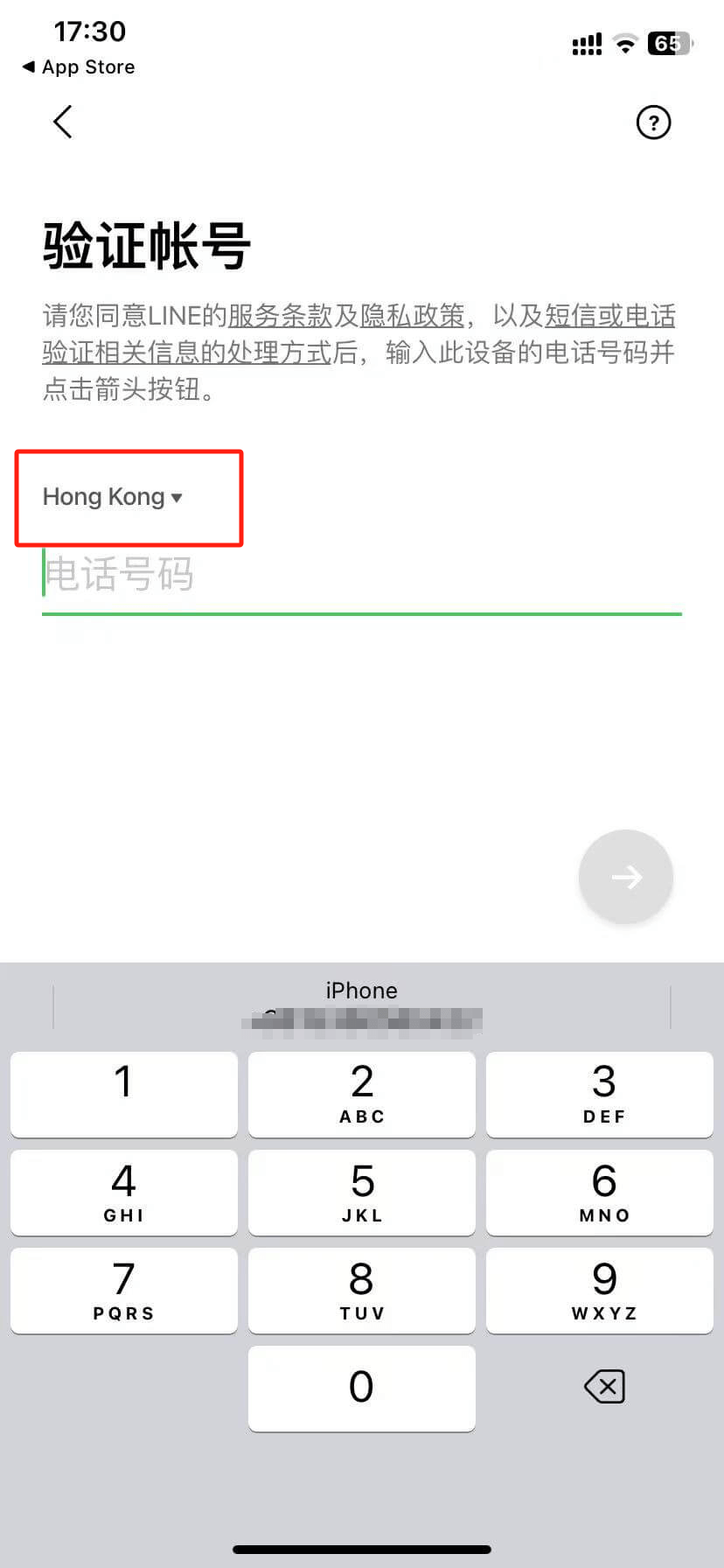
Comme illustré ci-dessus, la première étape importante du processus d’inscription à LINE est la vérification du compte. Cette étape est cruciale pour réussir l’inscription et représente souvent une difficulté pour de nombreux utilisateurs. Étant donné que LINE n’est pas disponible pour les utilisateurs de Chine continentale, vous constaterez qu’il n’y a pas d’option « China » dans le menu de sélection de la localisation, encadré en rouge sur l’interface. Si vous choisissez par défaut « Hong Kong » comme localisation sans disposer d’un numéro de téléphone hongkongais pour recevoir le code de vérification, cela posera problème. Cependant, les lecteurs n’ont pas à s’inquiéter, car l’auteur a une astuce : en réalité, certains pays ou régions ne nécessitent pas de numéro de téléphone pour recevoir un code de vérification lors de l’inscription à LINE. Par exemple, la Malaisie (Malaysia) est une région où la vérification par téléphone n’est pas requise. Il suffit donc de choisir « Malaysia » dans le menu de sélection de la localisation pour contourner la contrainte de la vérification par numéro de téléphone. Une fois la localisation définie sur la Malaisie, l’interface d’inscription passe à l’étape suivante, et vous pouvez suivre les instructions pour finaliser votre inscription.
(2) Deuxième étape de la vérification du compte LINE : utiliser un compte Apple pour vérifier le compte
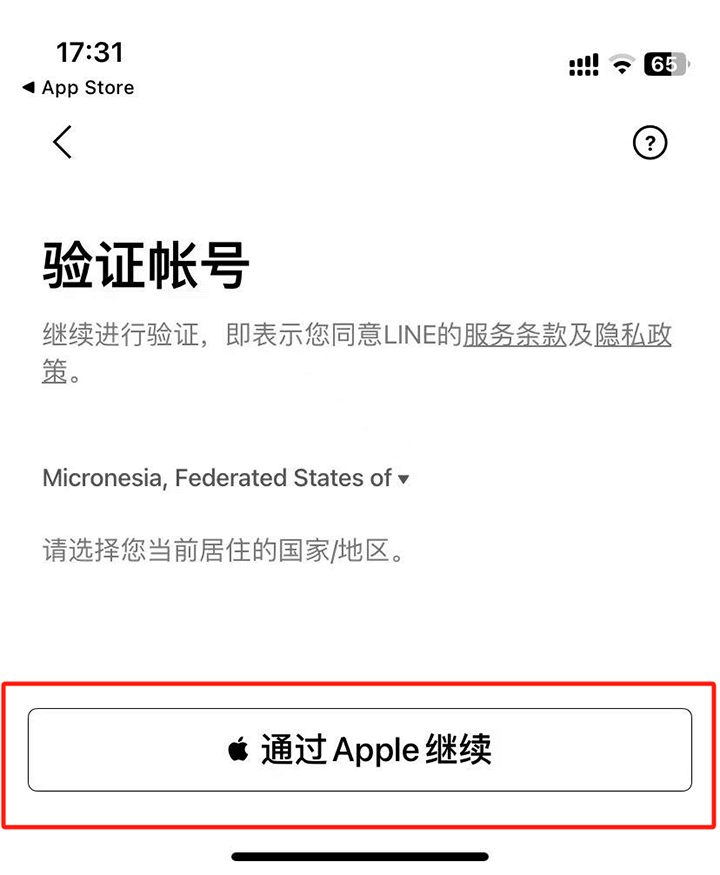
Après avoir sélectionné la Malaisie comme pays/région, le processus d’inscription de LINE passera automatiquement à une autre interface de vérification, comme illustré ci-dessus. Sur cet écran, les utilisateurs peuvent choisir différents moyens pour valider leur compte. À ce stade, il suffit de cliquer sur le bouton « Continuer avec Apple » encadré en rouge à l’écran pour utiliser un compte Apple pour la vérification. Ce mode est non seulement simple et rapide, mais il évite aussi la contrainte de vérification par numéro de téléphone.
(3) Troisième étape de la vérification du compte LINE : opération d’autorisation du compte Apple ID
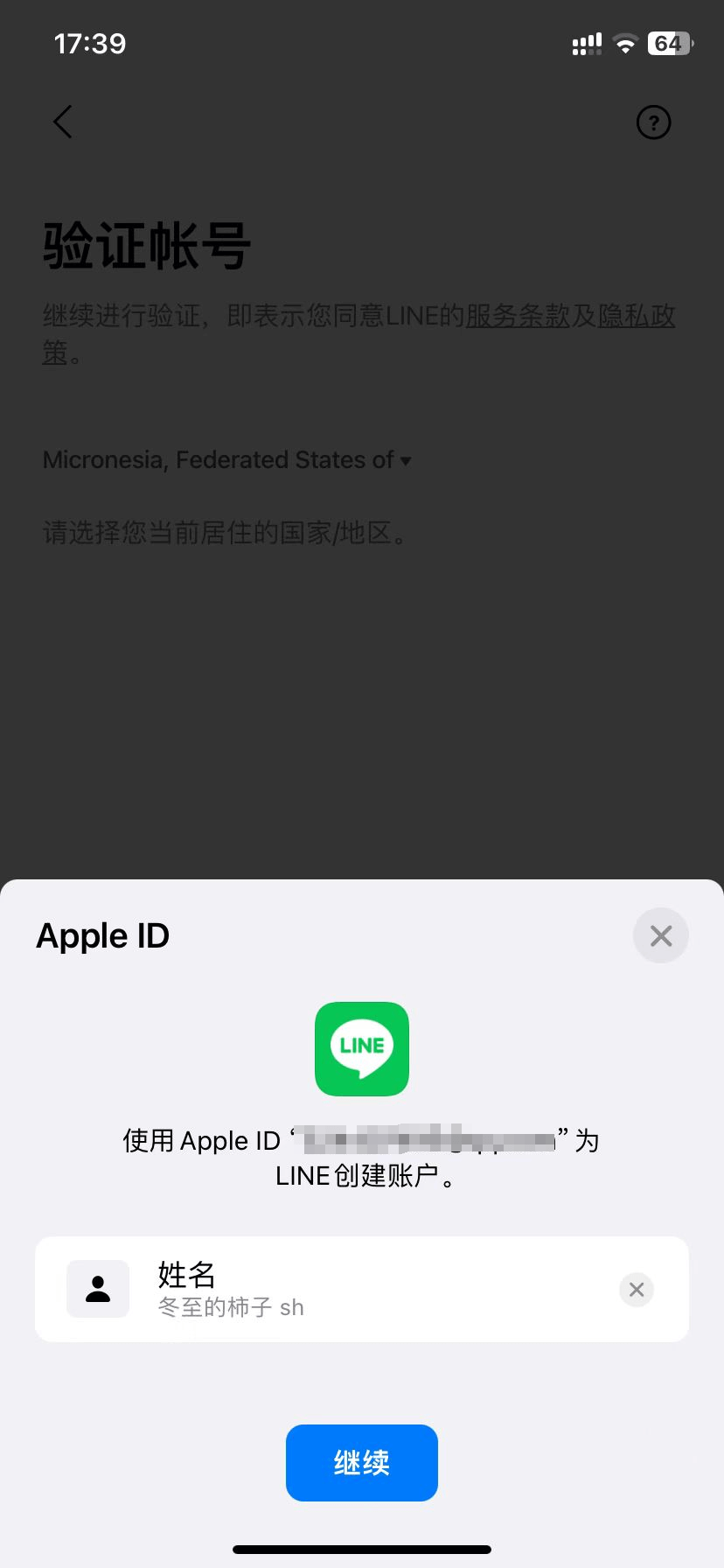
Comme illustré ci-dessus, l’opération principale de cette étape est l’autorisation du compte Apple ID, c’est-à-dire lier votre Apple ID au compte LINE. Une fois l’autorisation complétée, le système associera automatiquement les informations de votre compte Apple au compte LINE, en faisant de celui-ci vos identifiants de connexion. Après avoir autorisé, il suffit de cliquer sur le bouton « Continuer » pour finaliser la vérification du compte LINE et réussir l’inscription. À ce stade, le processus d’inscription est terminé, et les étapes suivantes concernent la configuration initiale du compte LINE, notamment la définition du nom d’utilisateur et la création d’un mot de passe de connexion.
3、Troisième étape de l’inscription à un compte LINE : créer un nouveau compte
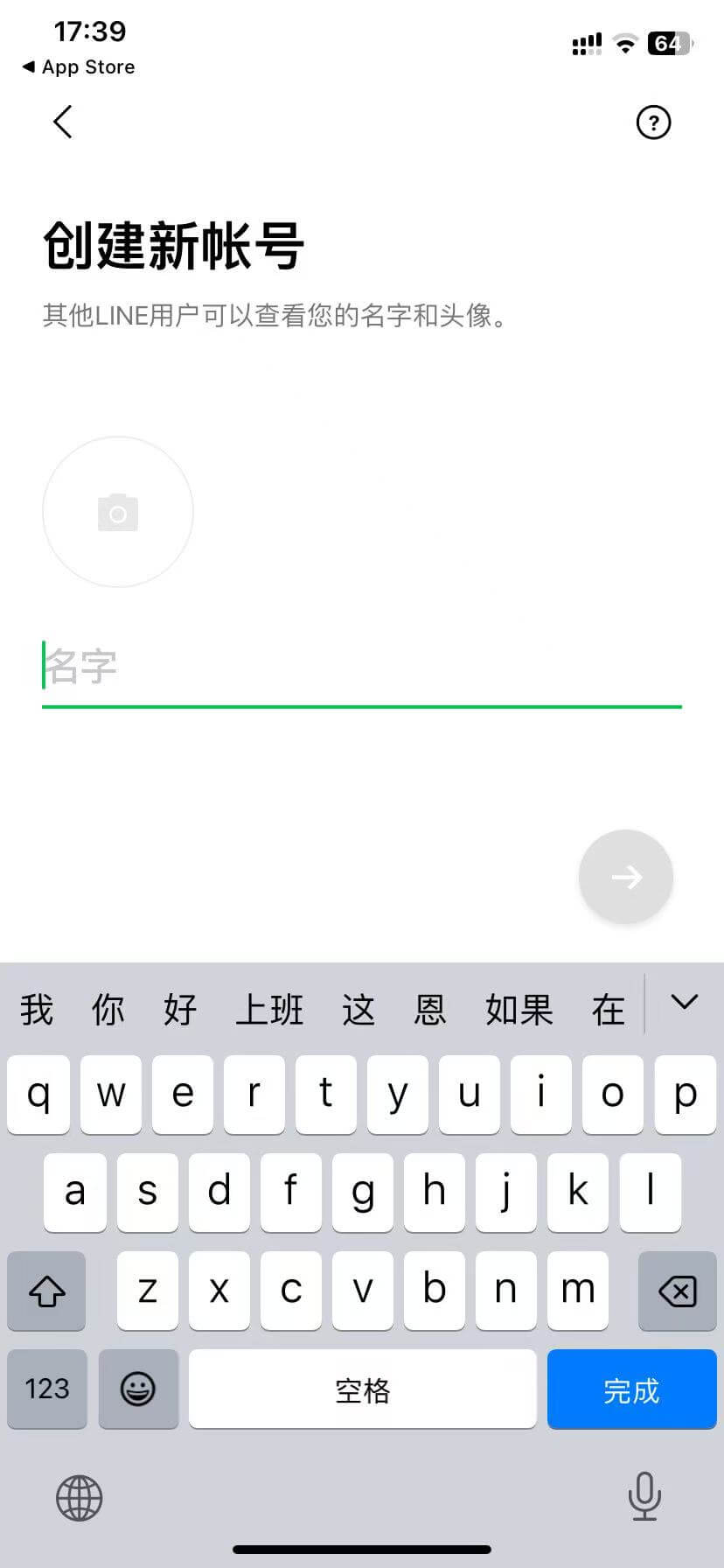
Comme illustré ci-dessus, sur l’interface de création d’un nouveau compte LINE, en plus de pouvoir définir un nom d’utilisateur personnalisé, l’utilisateur peut également télécharger une photo de profil en cliquant sur l’icône de l’appareil photo affichée à l’écran. Une fois la photo téléchargée, l’utilisateur peut personnaliser davantage son profil LINE afin de refléter son style unique. Une fois les paramètres définis, il suffit de cliquer sur l’icône de flèche « Suivant » située à droite de l’interface pour poursuivre les étapes suivantes de la configuration initiale.
4、Quatrième étape de l’inscription à un compte LINE : création du mot de passe
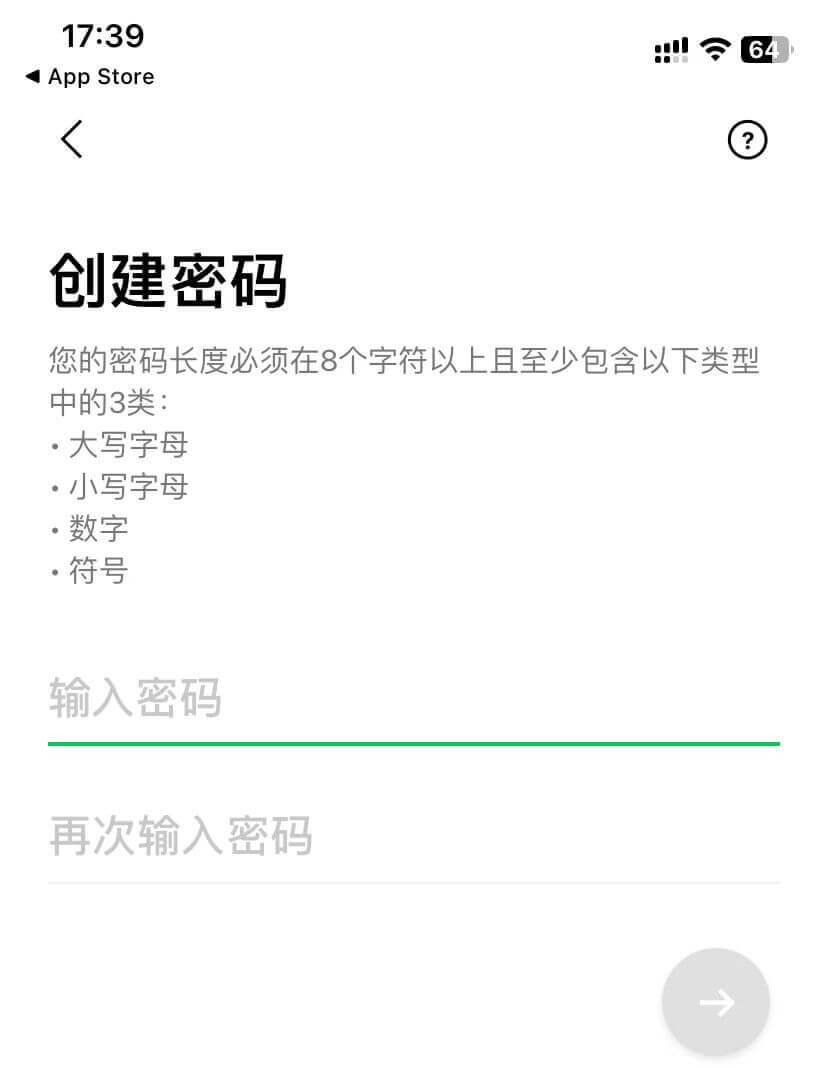
Il s’agit de la dernière étape de l’inscription et de la configuration initiale d’un nouveau compte LINE. Une fois cette étape terminée, l’utilisateur pourra accéder à l’interface principale de l’application LINE. Sur cet écran, l’utilisateur doit saisir un mot de passe personnalisé dans le champ prévu, conformément aux exigences de LINE en matière de sécurité. Ce mot de passe servira à se connecter au compte. Lorsqu’une vérification est nécessaire lors de futures connexions, ce mot de passe sera requis. Une fois le mot de passe défini, cliquez sur l’icône en forme de flèche « Suivant » pour finaliser le processus d’inscription et de configuration initiale.
5、Cinquième étape de l’inscription à un compte LINE : inscription réussie
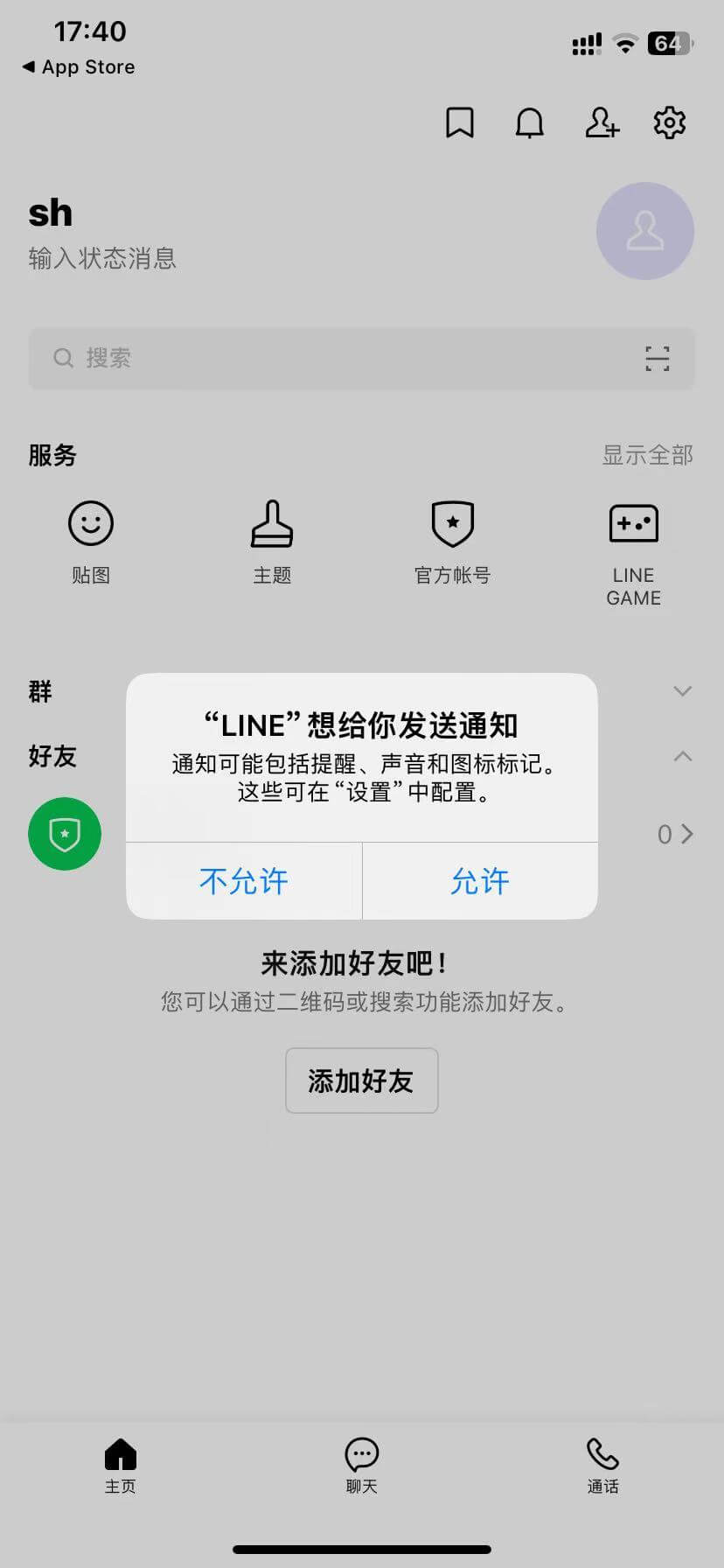
L’image ci-dessus montre l’interface principale d’utilisation du compte LINE. Atteindre cette interface signifie que nous avons terminé avec succès le processus d’inscription à LINE ainsi que la configuration initiale du nouveau compte. À ce stade, l’utilisateur peut commencer à profiter des différentes fonctionnalités de LINE, telles que le chat, les appels, le partage de contenu, etc. Si, comme l’auteur, une fenêtre contextuelle apparaît à l’écran indiquant « LINE souhaite vous envoyer des notifications », il suffit de cliquer sur le bouton « Autoriser » pour activer les notifications. Ainsi, lorsque votre téléphone est connecté à Internet à l’international, LINE pourra vous envoyer des notifications de nouveaux messages en temps réel afin que vous ne manquiez aucune conversation ou alerte importante.
Deux、Utilisation des fonctionnalités de LINE
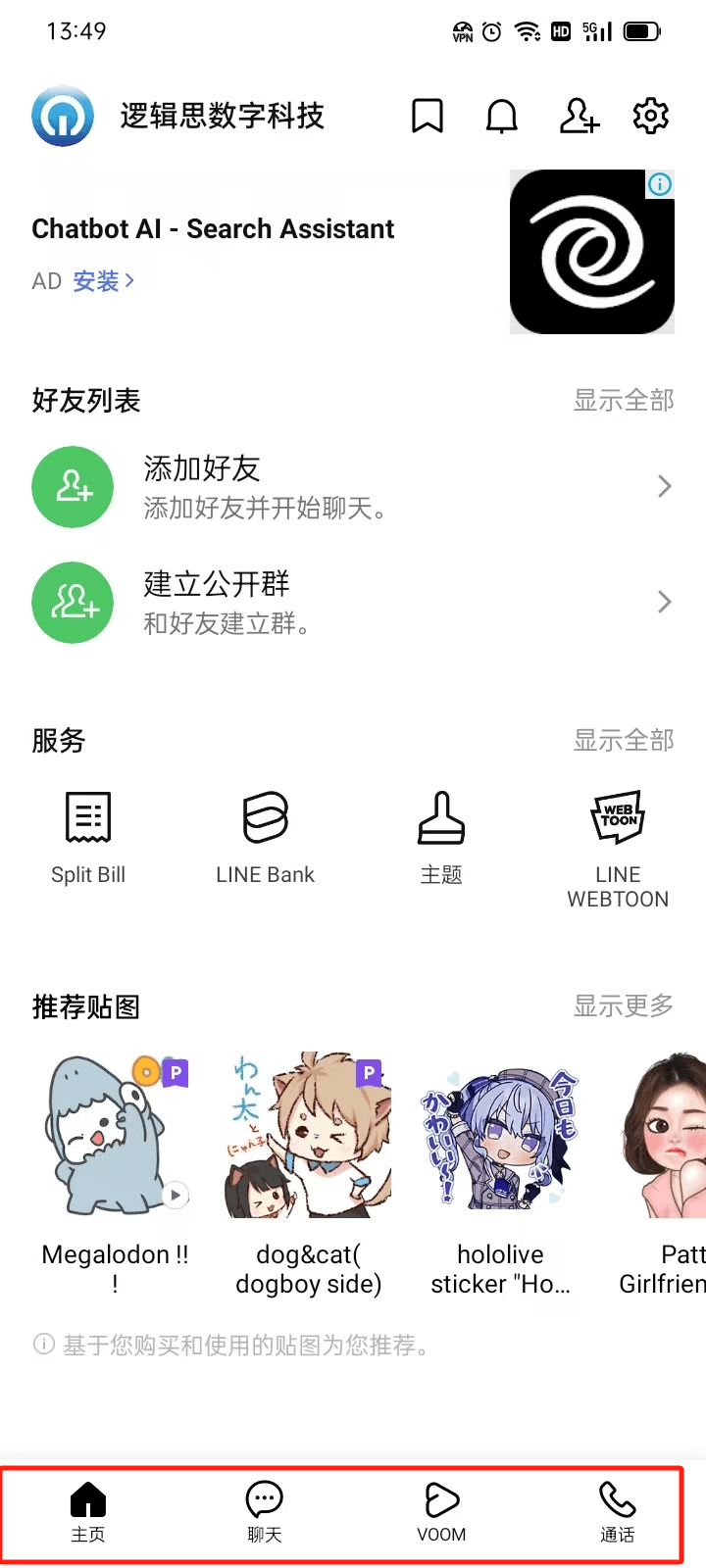
Comme illustré ci-dessus, sur l’interface principale de l’application LINE sur mobile, l’utilisateur peut voir quatre modules fonctionnels. La disposition de ces modules rappelle celle de WhatsApp, car ils sont tous situés en bas de l’écran, ce qui permet de passer facilement de l’un à l’autre. Les quatre fonctionnalités de LINE sont la page d’accueil, la messagerie, VOOM et les appels. Chaque module a son utilité propre. Ci-dessous, l’auteur vous présente en détail chaque fonctionnalité afin de vous aider à mieux utiliser LINE.
1. Fonctionnalité de la page d’accueil de LINE
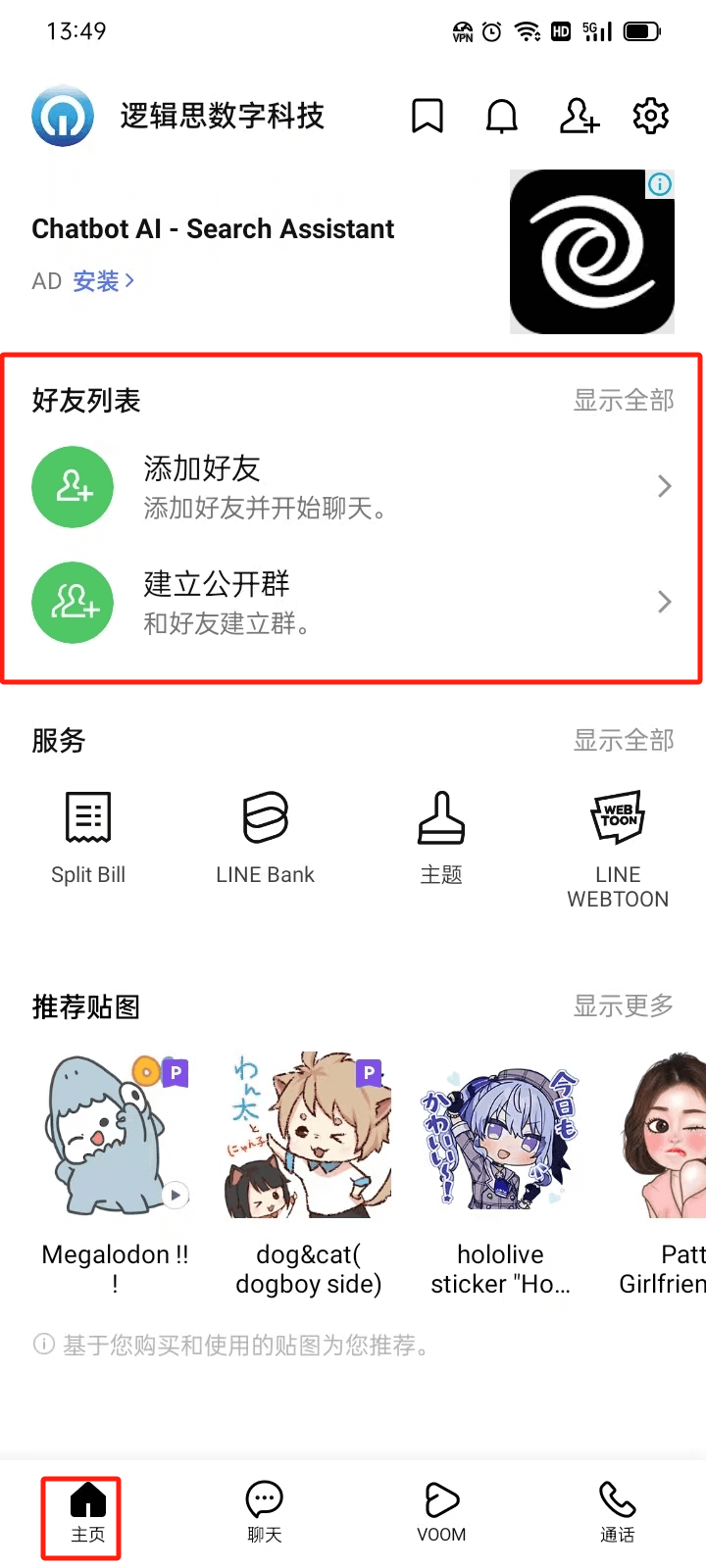
Comme illustré ci-dessus, la page d’accueil est l’écran d’accueil principal de l’application LINE. C’est la première interface que l’utilisateur voit après avoir ouvert LINE. En haut et au centre de cette interface, on peut voir les zones encadrées en rouge sur l’image, qui comprennent deux fonctionnalités très importantes : ajouter des amis et créer un groupe public. La fonction d’ajout d’amis permet à l’utilisateur d’élargir son réseau en ajoutant des amis via leur numéro de téléphone, leur ID LINE ou en scannant un code QR. La fonction de création de groupe public permet à l’utilisateur de créer ou de rejoindre des communautés sociales plus larges, pour des interactions à plusieurs et le partage d’informations, ce qui est particulièrement adapté aux utilisateurs ayant des intérêts ou des besoins sociaux spécifiques.
2. Fonctionnalité de messagerie de LINE
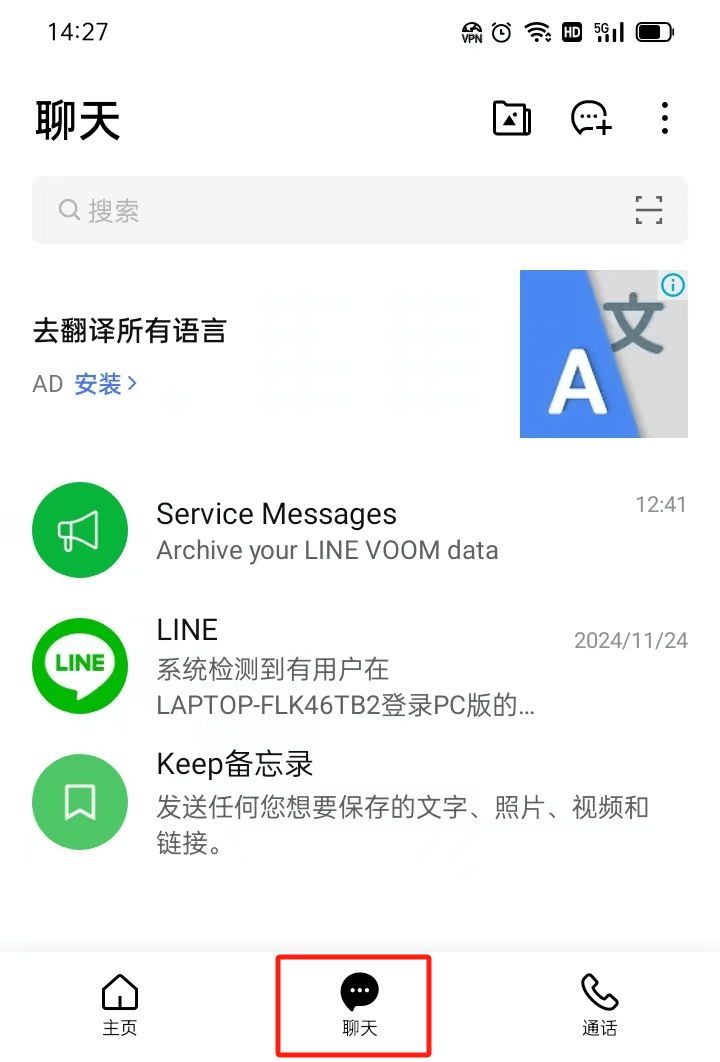
La messagerie est la fonctionnalité centrale de l’application LINE, et son interface correspond à celle montrée dans la capture d’écran ci-dessus. Elle offre aux utilisateurs de nombreux moyens de communication pratiques, rendant les échanges plus riches et personnalisés. Grâce à la messagerie LINE, les utilisateurs peuvent envoyer des messages sous forme de texte, de messages vocaux, d’images, de vidéos, etc. LINE prend en charge les échanges privés en tête-à-tête ainsi que les conversations de groupe. Dans l’usage quotidien, les utilisateurs peuvent choisir librement le format de message selon leurs besoins : partager du texte, envoyer des messages vocaux, ou transmettre des émotions à travers des vidéos ou images. En plus des formats classiques de message, LINE attache une grande importance à l’expression des utilisateurs en proposant une vaste collection d’emojis et de stickers. Ces éléments visuels, très variés, couvrent une multitude d’émotions et de situations, permettant de rendre les conversations plus vivantes, humoristiques et personnalisées.
3. Fonctionnalité VOOM de LINE
La fonctionnalité VOOM de LINE est un module de partage de contenu et d’interaction sociale situé à la troisième position en bas de l’interface de l’application. VOOM fonctionne de manière similaire aux flux d’actualités de Instagram et Facebook. Il permet aux utilisateurs de partager leur quotidien, leurs idées ou leur créativité à travers des vidéos courtes, des photos et du texte. Les utilisateurs peuvent y exprimer leur personnalité et attirer l’interaction de leurs amis ou du grand public. Cette fonctionnalité renforce l’aspect social de LINE, en permettant non seulement des conversations instantanées, mais aussi des interactions plus visuelles et narratives. VOOM prend également en charge les mentions J’aime et les commentaires sur les publications, ce qui approfondit les interactions sociales. En aimant ou commentant une publication, les utilisateurs peuvent entrer en contact plus direct avec le créateur de contenu, générant ainsi une boucle d’interactions sociales. De plus, VOOM propose d’autres modes d’interaction comme les réponses, le partage ou les hashtags, afin d’amplifier la diffusion et les discussions autour de chaque contenu publié.
4. Fonctionnalité d’appel de LINE
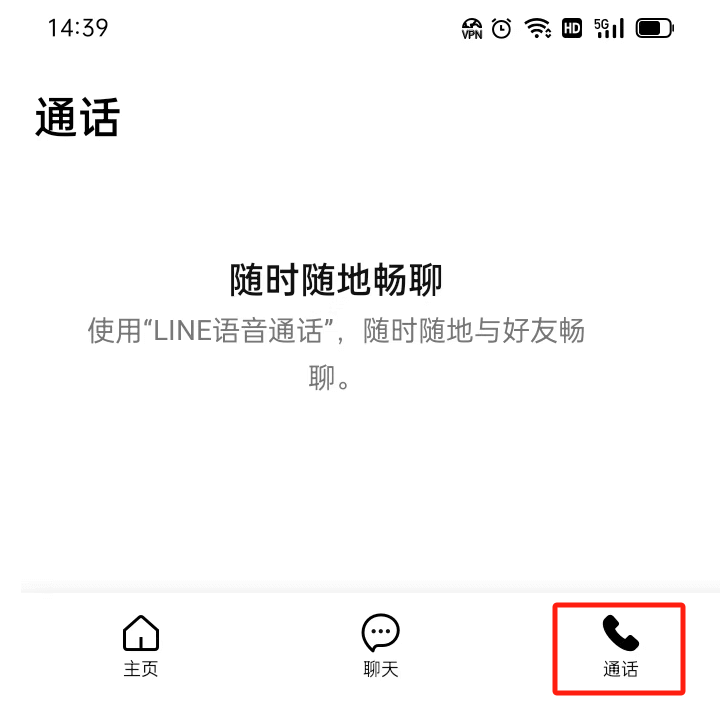
La fonctionnalité d’appel de LINE est un module clé de l’application, qui prend en charge les appels vocaux et vidéo, permettant aux utilisateurs de communiquer en haute qualité via Internet. Que ce soit pour un appel privé avec un ami ou une vidéoconférence de groupe, LINE offre une expérience audio et vidéo stable et claire. LINE n’est donc pas seulement un outil de messagerie instantanée, mais un véritable centre de communication polyvalent, répondant aux divers besoins de communication dans la vie quotidienne et professionnelle. Lors des appels vidéo en groupe, LINE propose différents types d’agencements visuels, pour que chaque participant soit clairement visible. L’utilisateur peut sélectionner l’agencement de l’affichage selon le contexte de la conversation. Par exemple, lorsque plusieurs personnes sont présentes, LINE ajuste automatiquement la mise en page pour que chaque participant apparaisse correctement à l’écran, ce qui améliore considérablement l’expérience utilisateur. De plus, LINE prend en charge la fonction de mise en avant automatique : lorsque quelqu’un parle, sa vidéo est automatiquement agrandie, permettant aux autres de bien l’identifier et renforçant l’interactivité. Pour ceux qui communiquent souvent à l’international, LINE offre également des appels vocaux et vidéo gratuits à l’étranger. Peu importe où se trouve l’utilisateur, tant qu’il dispose d’une connexion Internet, il peut passer des appels internationaux de haute qualité sans frais supplémentaires. Cette fonctionnalité est idéale pour les communications professionnelles transfrontalières ou familiales, rendant les échanges mondiaux plus simples et plus économiques.
Trois、Paramètres des fonctionnalités de LINE
1、Accès aux paramètres de LINE
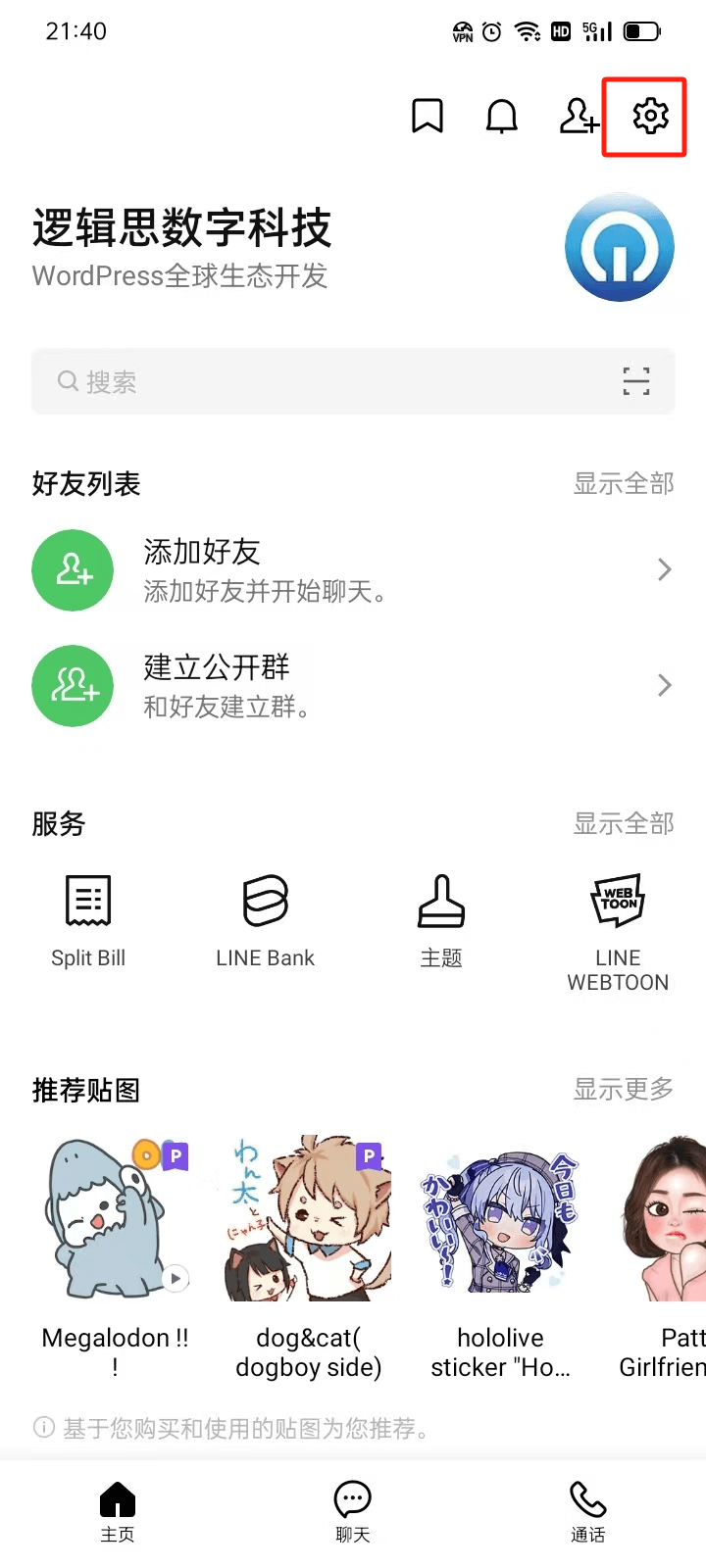
Comme illustré ci-dessus, le point d’accès aux paramètres de LINE se trouve en haut de l’interface principale de l’application (zone encadrée en rouge sur l’image). En cliquant sur l’icône « Paramètres », vous accédez à la liste des options configurables de LINE. L’interface de la liste des paramètres de LINE est illustrée ci-dessous :
Illustration de l’interface de la liste des paramètres de LINE
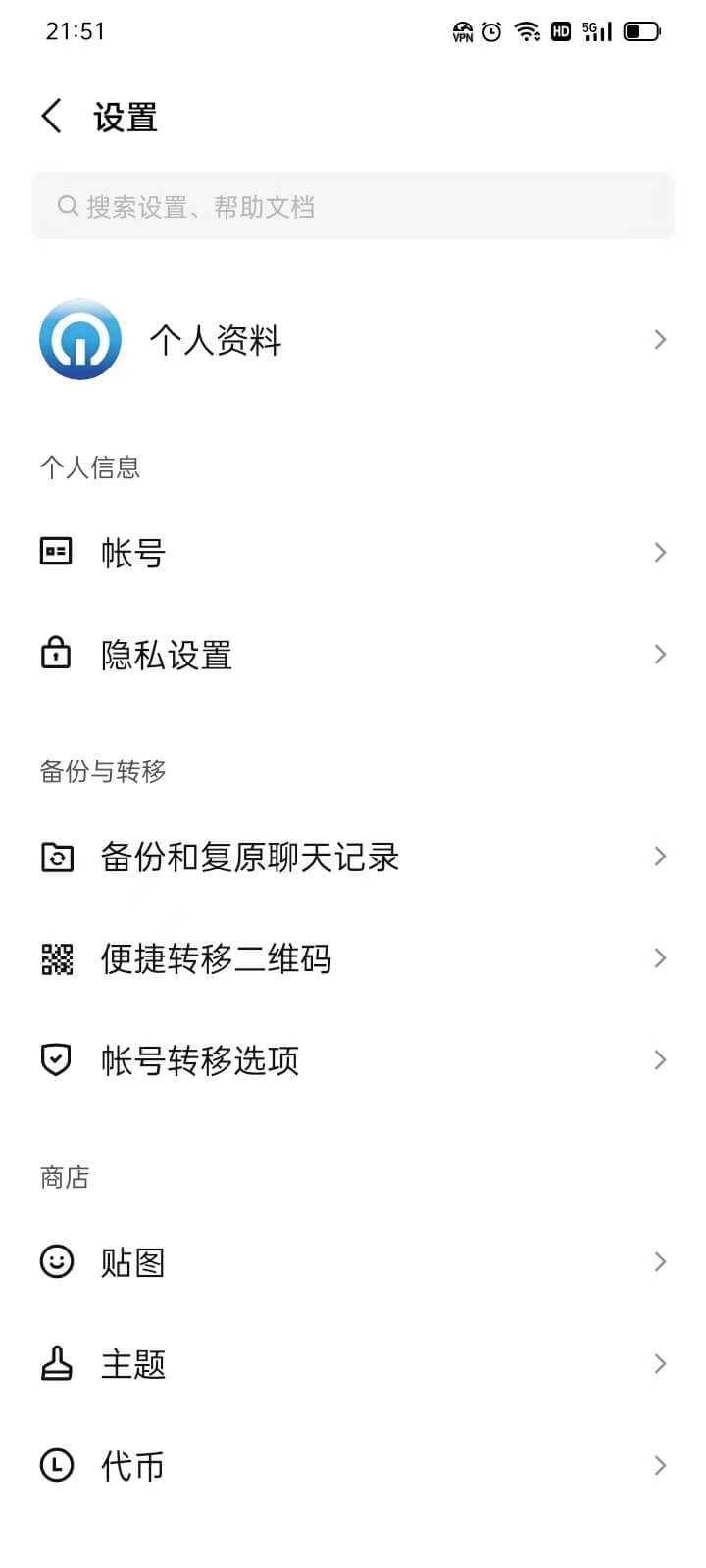
2. Paramètres du profil personnel
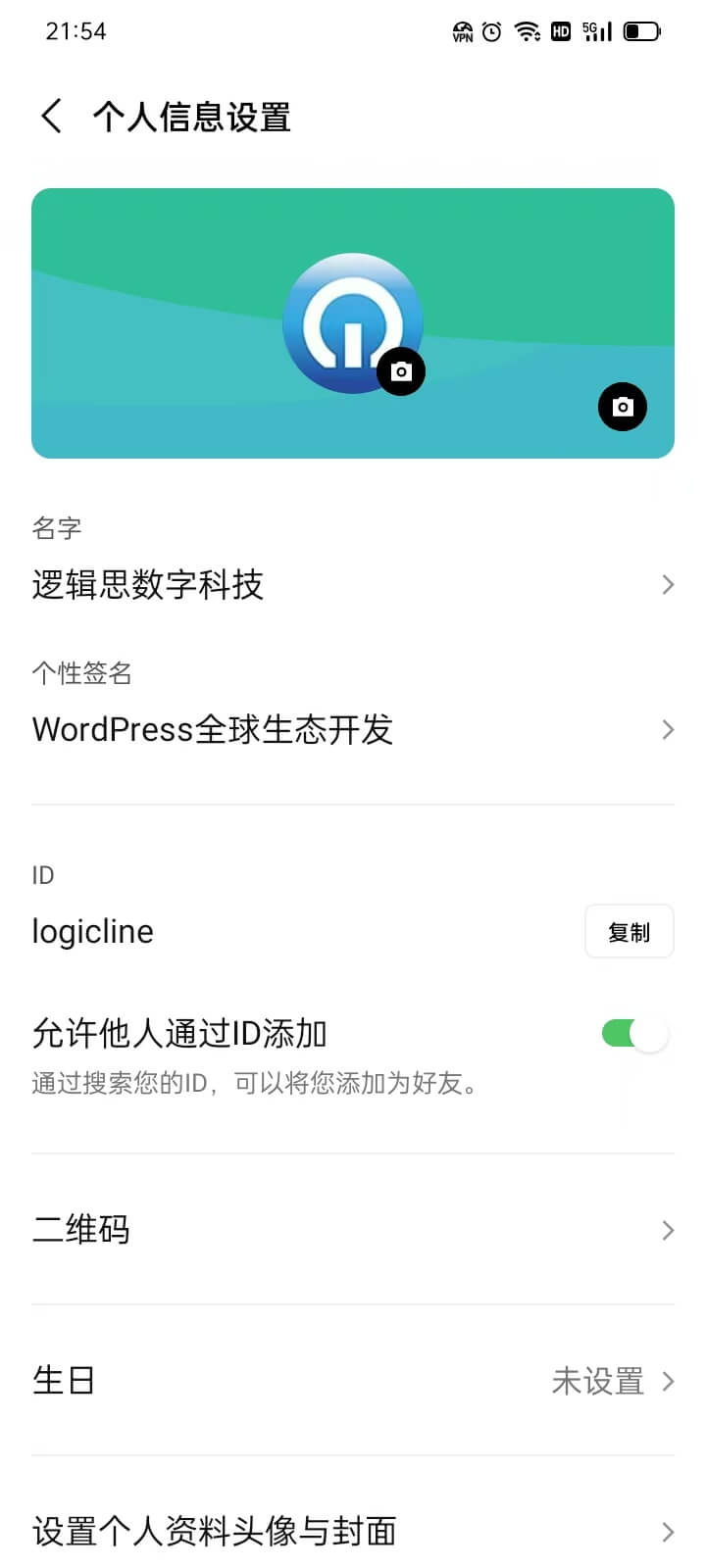
Comme illustré ci-dessus, dans l’interface des paramètres du profil personnel de LINE, l’utilisateur peut personnaliser et gérer les informations de son compte selon ses besoins, afin de faciliter la reconnaissance par ses amis et les interactions sociales. Voici une présentation des différents éléments configurables :
- Photo de profil : l’utilisateur peut téléverser ou modifier sa photo de profil pour exprimer sa personnalité ou faciliter l’identification par ses amis. En cliquant sur la photo, il peut choisir une image depuis la galerie ou en prendre une nouvelle avec l’appareil photo.
- Nom : cette option permet de définir le nom affiché sur le compte LINE. C’est ce nom que verront les amis dans les discussions, les groupes ou leur liste d’amis. Il peut être modifié à tout moment, sans affecter les informations liées au compte.
- Signature personnelle : l’utilisateur peut y écrire un court message personnalisé pour partager son humeur, son statut ou ses coordonnées. Ce texte sera visible par les amis lors de la consultation du profil.
- ID:l’ID LINE est l’un des identifiants uniques de l’utilisateur, permettant aux amis de le trouver et de l’ajouter via une recherche. Une fois créé, l’ID ne peut pas être modifié ; il est donc recommandé de bien le choisir.
- Autoriser l’ajout par ID : en activant cette option, les autres utilisateurs pourront vous ajouter en recherchant votre ID LINE ; si elle est désactivée, ils devront passer par d’autres moyens (comme le numéro de téléphone ou un code QR).
- Code QR : chaque compte LINE possède un code QR unique. Les autres utilisateurs peuvent le scanner pour vous ajouter facilement comme ami, sans avoir besoin de votre numéro ou ID. Il est également possible de télécharger, partager ou générer un nouveau code QR pour plus de confidentialité.
- Date de naissance : l’utilisateur peut indiquer sa date de naissance, afin que ses amis reçoivent une notification le jour de son anniversaire et puissent lui envoyer leurs vœux via LINE.
- Définir la photo et la couverture de profil : en plus de la photo de profil, l’utilisateur peut personnaliser l’image de couverture de son profil pour rendre sa page plus esthétique et unique. L’image peut être choisie dans la galerie ou parmi les arrière-plans par défaut proposés par LINE.
3. Informations personnelles
Dans les paramètres de LINE, la section informations personnelles comprend deux catégories principales : « Compte » et « Paramètres de confidentialité ». Chaque catégorie propose une liste de sous-options permettant à l’utilisateur d’ajuster les réglages selon ses préférences. Ensuite, l’auteur vous expliquera en détail chaque fonctionnalité afin de vous aider à mieux comprendre et configurer les paramètres d’informations personnelles sur LINE.
(1) Paramètres du compte
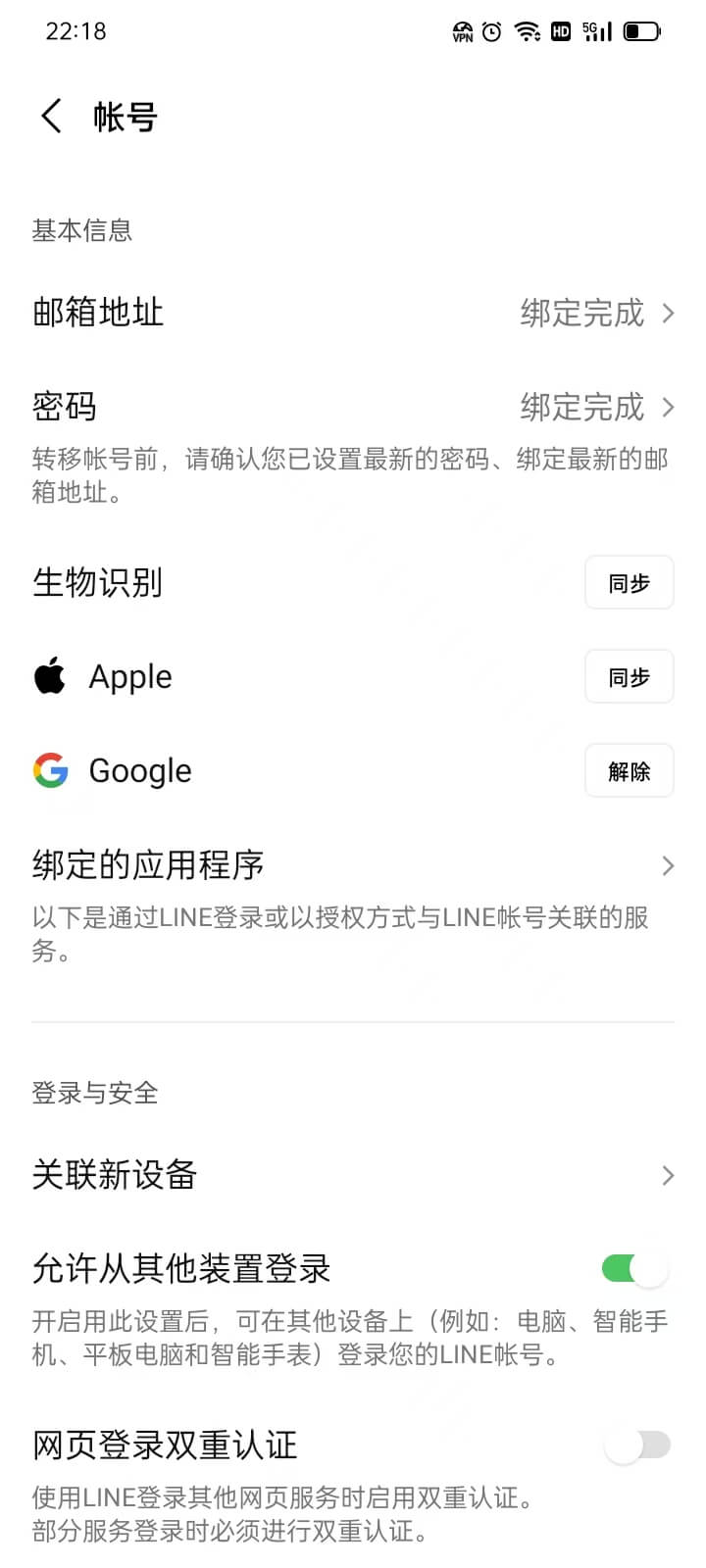
Comme indiqué dans la liste des options configurables de la section « Compte » illustrée ci-dessus, cette rubrique propose une série d’options liées à la sécurité du compte, aux modes de connexion et à la gestion du compte. L’utilisateur peut personnaliser ces réglages selon ses besoins afin d’assurer la sécurité et la facilité d’utilisation de son compte. Voici une présentation détaillée de chaque fonctionnalité :
Informations de base
Cette section gère principalement les informations de base liées au compte, telles que l’adresse e-mail, le mot de passe et la liaison avec des comptes tiers. Les options configurables de la section « Informations de base » sont les suivantes :
- Adresse e-mail : utilisée pour se connecter au compte, récupérer le mot de passe et vérifier le compte. Il est conseillé d’associer une adresse e-mail fréquemment utilisée afin de pouvoir récupérer le compte rapidement si nécessaire.
- Mot de passe : sert à protéger la sécurité du compte. Il est recommandé d’utiliser un mot de passe complexe et unique.
- Authentification biométrique : permet de se connecter à l’aide de l’empreinte digitale ou de la reconnaissance faciale, améliorant ainsi la commodité et la sécurité.
- Apple : permet aux utilisateurs de lier leur identifiant Apple pour une connexion rapide. Cette option est idéale pour les utilisateurs d’appareils Apple et évite la saisie manuelle du mot de passe.
- Google : permet de lier un compte Google pour proposer une méthode de connexion rapide, particulièrement utile pour les utilisateurs Android ou de l’écosystème Google.
- Applications liées : affiche les applications tierces associées au compte LINE. L’utilisateur peut y gérer ou désactiver les liaisons pour renforcer la sécurité du compte.
Connexion et sécurité
Cette section offre une série de paramètres de connexion visant à renforcer la sécurité du compte. L’utilisateur peut les ajuster selon ses préférences. Les options disponibles sont les suivantes :
- Associer un nouvel appareil : permet de gérer et d’ajouter de nouveaux appareils de connexion afin d’assurer la sécurité des connexions.
- Autoriser la connexion à partir d’autres appareils : en activant cette option, l’utilisateur peut se connecter à son compte LINE depuis différents appareils (ordinateur, tablette, etc.). Pour des raisons de sécurité, cette option peut être désactivée pour restreindre les connexions.
- Authentification à deux facteurs pour la version Web : lors de l’utilisation de LINE sur navigateur Web, une étape de vérification supplémentaire (comme un code par SMS ou une reconnaissance biométrique) est requise pour renforcer la sécurité du compte.
- Connexion avec mot de passe : lorsqu’elle est activée, cette option permet à l’utilisateur de se connecter avec un mot de passe, en plus des méthodes tierces ou biométriques, offrant ainsi davantage de choix pour la connexion.
Appareils connectés
Cette option affiche tous les appareils actuellement connectés. L’utilisateur peut y consulter et gérer les appareils actifs. En cas de détection d’un appareil suspect, il est possible de le supprimer immédiatement afin d’éviter toute utilisation frauduleuse du compte.
Suppression du compte
Cette option permet de supprimer définitivement le compte LINE. Une fois supprimé, tous les messages, contacts et services liés seront effacés et ne pourront pas être récupérés. L’utilisateur doit bien réfléchir avant de choisir cette option pour éviter toute perte de données.
(2) Paramètres de confidentialité
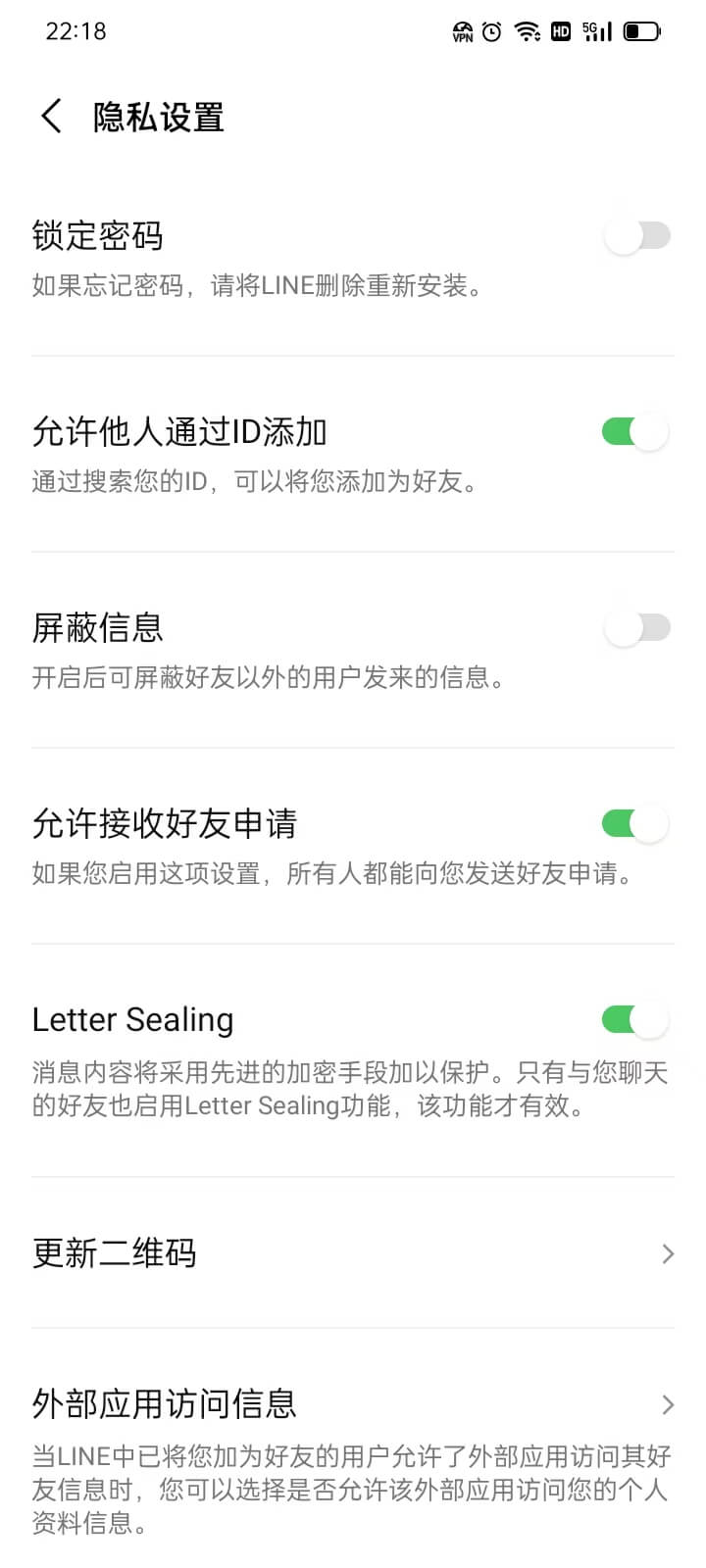
Comme illustré ci-dessus, dans l’interface des paramètres de LINE, la section « Paramètres de confidentialité » propose une série de sous-options permettant aux utilisateurs de renforcer la sécurité de leur compte, de contrôler la visibilité de leurs informations personnelles, et de gérer l’utilisation des données par l’application. Voici une présentation détaillée de chaque fonctionnalité :
Mot de passe de verrouillage
Cette option permet aux utilisateurs de définir un mot de passe supplémentaire pour verrouiller l’application LINE, afin d’empêcher tout accès non autorisé à leurs conversations et informations personnelles. Il est recommandé d’activer cette fonction, en particulier si l’appareil peut être utilisé par d’autres personnes, afin d'améliorer la protection de la vie privée.
Autoriser l’ajout via l’ID
Une fois activée, cette option permet aux autres utilisateurs de vous ajouter en tant qu’ami via votre ID LINE. Si vous ne souhaitez pas que des inconnus retrouvent votre compte par ID, vous pouvez désactiver cette fonction pour renforcer votre confidentialité.
Liste de blocage
Les utilisateurs peuvent ici gérer leur liste de contacts, groupes ou comptes bloqués. Si vous ne souhaitez pas recevoir de messages ou de demandes d’amis de certains utilisateurs, vous pouvez les ajouter à la liste de blocage.
Autoriser la réception de demandes d’amis
Lorsque cette option est activée, d’autres utilisateurs peuvent vous envoyer des demandes d’ajout. Si vous préférez ne pas être contacté par des inconnus, vous pouvez désactiver cette fonction afin de limiter les demandes non sollicitées.
Letter Sealing
Il s’agit d’une fonctionnalité de chiffrement de bout en bout proposée par LINE, garantissant que les messages restent chiffrés entre l’envoi et la réception, empêchant ainsi tout accès par des tiers. Il est recommandé d’activer cette fonction pour renforcer la sécurité de vos conversations.
Mettre à jour le code QR
Chaque compte LINE dispose d’un code QR personnel pour ajouter rapidement des amis. Cette option permet à l’utilisateur de mettre à jour manuellement le code QR afin d’éviter toute utilisation abusive d’un ancien code. Si vous avez partagé publiquement votre code QR et souhaitez en changer, vous pouvez utiliser cette fonction.
Accès aux données par des applications tierces
Cette option permet de gérer les autorisations d’accès aux données LINE par des applications externes. Si vous utilisez certaines applications tierces ayant accès à vos données LINE, vous pouvez consulter ou révoquer les autorisations ici pour garantir la sécurité de vos informations.
Partager les données d’utilisation
LINE peut collecter des données d’utilisation afin d’améliorer l’expérience de ses services. Cette option permet à l’utilisateur de choisir s’il souhaite ou non fournir des données anonymes à LINE. Pour une meilleure confidentialité, vous pouvez désactiver cette option afin de limiter la collecte de données.
Fournir des photos pour la “reconnaissance de texte”
Lorsque cette fonction est activée, LINE peut utiliser les photos que vous téléchargez pour la reconnaissance de texte, ce qui permet d’améliorer l’exactitude de certains services. Si vous ne souhaitez pas que vos photos soient utilisées à cette fin, vous pouvez désactiver cette option.
4、Sauvegarde et transfert
Dans l’interface des paramètres de LINE, la section « Sauvegarde et transfert » comprend trois paramètres principaux : « Sauvegarder et restaurer l’historique des discussions », « Code QR de transfert rapide » et « Options de transfert de compte ». Ces paramètres sont présentés comme des options parent, qui déploient des sous-menus de configuration lorsqu’on clique dessus. Voici une présentation détaillée de chaque option parent pour mieux comprendre leurs fonctions et utilités respectives.
(1) Sauvegarder et restaurer l’historique des discussions
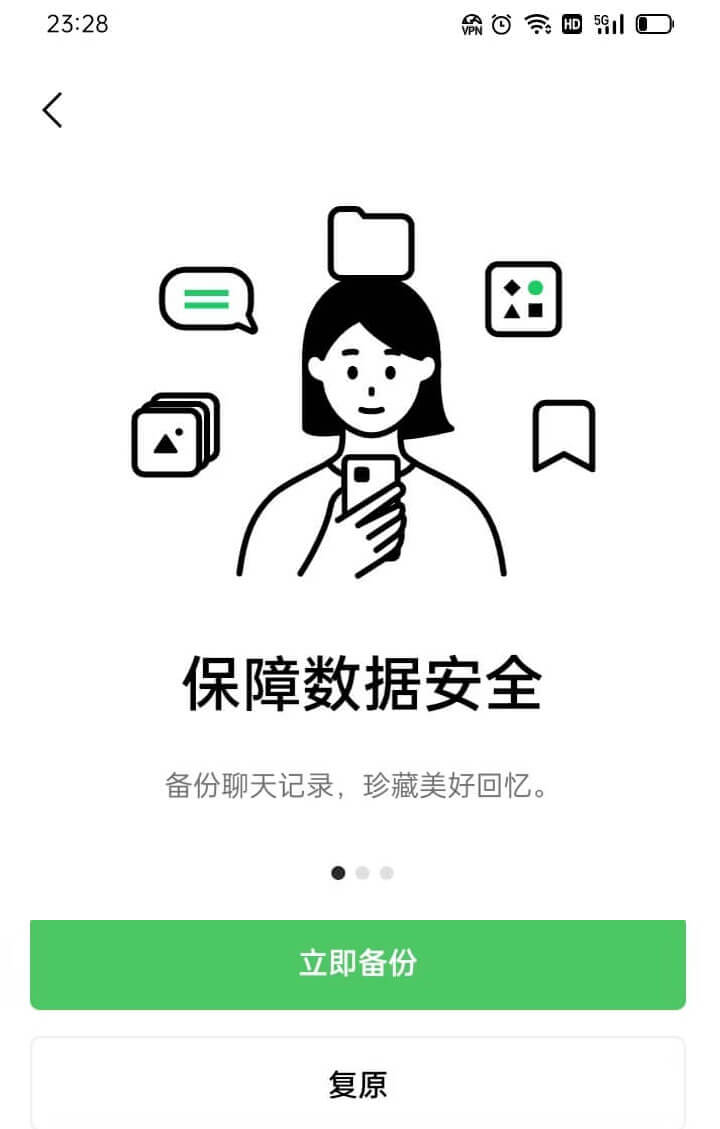
La fonctionnalité « Sauvegarder et restaurer l’historique des discussions » de LINE permet aux utilisateurs d’enregistrer leurs conversations sur le cloud afin d’éviter la perte d’informations importantes en cas de changement d’appareil ou de suppression accidentelle. Dans ce menu, l’utilisateur peut lancer manuellement la sauvegarde de son historique de discussions, en envoyant toutes les conversations sur le stockage en ligne. De plus, LINE propose une option de sauvegarde automatique, permettant de configurer des sauvegardes régulières afin de conserver les données à jour sans intervention manuelle. Lorsqu’un utilisateur doit changer d’appareil ou réinstaller LINE, il peut utiliser la fonction « Restaurer l’historique des discussions » pour récupérer ses conversations précédemment sauvegardées, assurant ainsi l’intégrité de ses données. Cette fonction est particulièrement utile pour ceux qui changent fréquemment de téléphone, car elle permet une transition fluide des discussions sans perte d’informations importantes. Par ailleurs, la fonction de sauvegarde de LINE est généralement intégrée à un service de stockage en ligne tel que Google Drive ou iCloud, en fonction du système d’exploitation de l’appareil. Les utilisateurs Android peuvent sauvegarder leurs discussions sur Google Drive, tandis que les utilisateurs iOS utiliseront iCloud. Avant d’activer la sauvegarde, l’utilisateur doit s’assurer qu’il est connecté au compte de stockage en ligne correspondant et qu’il a autorisé LINE à y accéder, pour garantir le bon fonctionnement des fonctions de sauvegarde et de restauration.
(2) Code QR de transfert rapide
La fonction « Code QR de transfert rapide » de LINE permet aux utilisateurs de transférer rapidement et en toute sécurité leur compte vers un nouvel appareil, simplement en scannant un code QR. Dans cette fonctionnalité, l’utilisateur doit d’abord activer « Code QR de transfert rapide » sur l’ancien appareil, ce qui génère un code QR unique. Ce code est ensuite scanné sur le nouvel appareil pour connecter le compte et transférer les données, évitant ainsi la saisie manuelle du compte et les étapes de vérification traditionnelles. Pour assurer la sécurité du compte, la validité du code QR est limitée dans le temps. Une fois généré, il doit être scanné dans un délai imparti, faute de quoi un nouveau code devra être émis. LINE applique également des mesures de sécurité supplémentaires à ce processus, pouvant inclure une vérification d’identité sur l’ancien appareil pour éviter tout accès non autorisé. Cette fonction améliore non seulement la commodité du transfert de compte, mais elle réduit aussi le risque d’erreurs lors de la saisie d’identifiants. Pour les utilisateurs qui changent fréquemment d’appareil, le recours au code QR de transfert rapide permet un gain de temps considérable, assurant une transition fluide vers le nouvel appareil.
(3) Options de transfert de compte
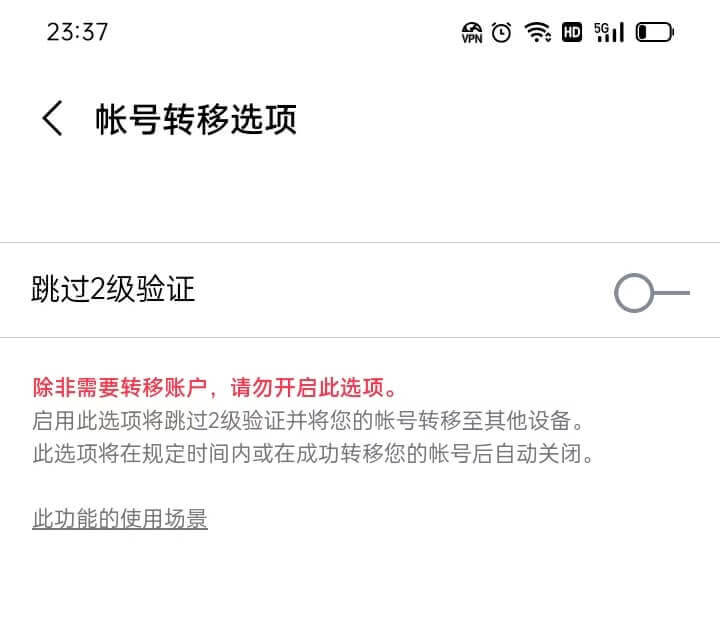
La fonction « Options de transfert de compte » de LINE vise à garantir une migration sécurisée et fluide des données de compte lors du changement d’appareil, tout en empêchant les connexions non autorisées. Avant d’activer le transfert de compte, l’utilisateur doit ouvrir l’option « Transfert de compte » sur l’ancien appareil et s’assurer qu’elle est activée. Cette option est généralement valable pendant 36 heures, durant lesquelles l’utilisateur peut se connecter à LINE sur un nouvel appareil et transférer avec succès les données. Si ce délai est dépassé, il faudra réactiver manuellement la fonction sur l’ancien appareil afin d’assurer la sécurité du compte. Pendant le processus de transfert, LINE peut demander à l’utilisateur de saisir le numéro de téléphone, l’adresse e-mail ou le mot de passe associé au compte pour vérification, afin de garantir que seul le propriétaire du compte peut procéder à la migration. Par ailleurs, si l’utilisateur a déjà activé l’option « Autoriser la connexion à partir d'autres appareils » sur l’ancien appareil, il se peut qu’il puisse se connecter directement sur le nouveau sans vérification supplémentaire, selon certaines conditions. Il est important de noter que si l’utilisateur n’a pas préalablement activé l’option de transfert sur l’ancien appareil et que ce dernier est inutilisable (perdu, endommagé ou réinitialisé), il risque de ne pas pouvoir transférer ses données de compte, ni récupérer les historiques de discussion, la liste d’amis, etc. Il est donc fortement recommandé d’activer cette option à l’avance et de sauvegarder les discussions avant de changer d’appareil, afin de garantir la sécurité et l’intégrité des données.
5. Boutique
(1) Autocollants
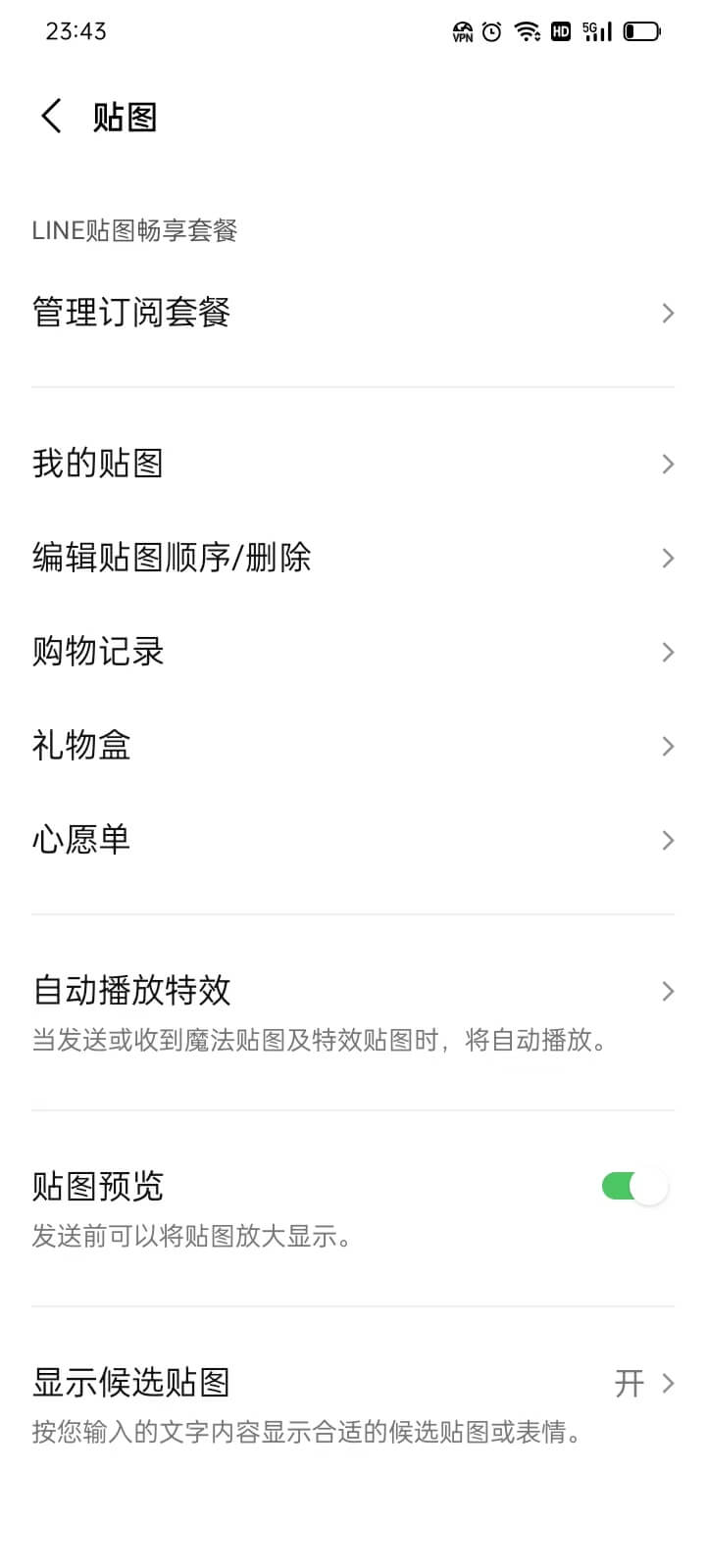
Comme illustré ci-dessus, dans l’interface des paramètres « Autocollants » de LINE, l’utilisateur peut gérer plusieurs aspects tels que les abonnements, l’utilisation et l’historique d’achat, afin d’optimiser l’expérience de discussion et l’expression personnalisée. Voici les détails de chaque fonction :
- Gérer les abonnements : Les utilisateurs peuvent consulter et gérer ici leurs abonnements aux packs d’autocollants, y compris l’utilisation illimitée d’autocollants via un abonnement, le transfert d’abonnement, ainsi que consulter les guides d’aide associés. Pour ceux qui utilisent souvent les autocollants LINE, ces abonnements offrent un large choix et un usage illimité pendant la durée de validité.
- Mes autocollants : Cette section regroupe tous les autocollants que l’utilisateur a achetés ou téléchargés, qu’ils soient gratuits ou payants. Elle permet de les retrouver et de les gérer facilement pour une utilisation rapide dans les discussions.
- Modifier l’ordre / Supprimer : Les utilisateurs peuvent réorganiser leurs autocollants pour accéder plus rapidement à ceux qu’ils utilisent souvent, et supprimer ceux qui ne sont plus utiles pour garder une interface propre et efficace.
- Historique d’achat : Cette option permet de consulter les achats réalisés dans la boutique d’autocollants LINE, avec les détails comme la date et le prix, ce qui facilite la gestion des dépenses ou le re-téléchargement d’autocollants déjà acquis.
- Boîte à cadeaux : Ici, les utilisateurs peuvent voir les autocollants reçus en cadeau ou ceux envoyés à d’autres. LINE permet d’offrir des autocollants à ses amis, et cette section aide à garder une trace de ces échanges.
- Liste de souhaits : Les utilisateurs peuvent y ajouter des autocollants qu’ils aiment mais qu’ils n’ont pas encore achetés, pour les retrouver facilement et les acheter plus tard. Cela fonctionne comme une liste de favoris pour mieux gérer ses préférences.
- Lecture automatique des effets : Lorsque cette option est activée, certaines animations d’autocollants spéciaux sont lues automatiquement dans les discussions, sans avoir besoin de cliquer dessus. Cela rend les conversations plus dynamiques et amusantes.
- Aperçu des autocollants : Cette fonction permet de prévisualiser un autocollant avant de l’envoyer, afin de s’assurer que c’est bien celui souhaité, évitant ainsi toute erreur d’envoi. Elle est particulièrement utile pour les autocollants payants ou à effets.
- Afficher les autocollants suggérés : Une fois activée, cette option permet à LINE de suggérer des autocollants pertinents en fonction du texte ou des emojis saisis par l’utilisateur, facilitant ainsi l’envoi d’autocollants adaptés et enrichissant l’interaction.
(2) Thèmes
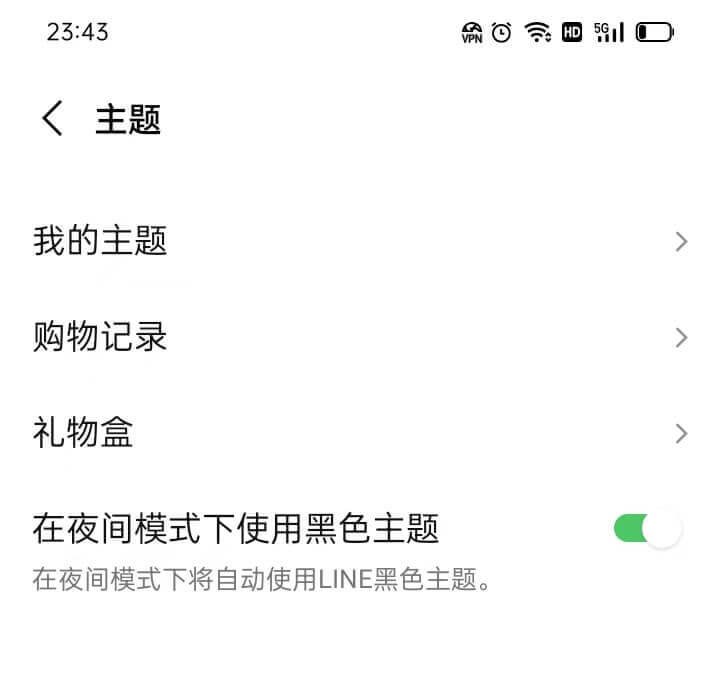
Dans l’interface de configuration des « Thèmes » de LINE, les utilisateurs peuvent gérer les thèmes achetés, consulter leur historique d’achats, recevoir ou offrir des thèmes en cadeau, et activer un thème sombre en mode nuit pour optimiser l’expérience personnalisée. Voici les détails des différentes fonctionnalités :
- Mes thèmes : Cette section regroupe tous les thèmes LINE que l’utilisateur possède, y compris le thème par défaut et ceux achetés ou téléchargés. L’utilisateur peut y changer de thème à tout moment pour modifier le style global de l’interface LINE, rendant l’expérience de discussion plus en accord avec ses préférences personnelles.
- Historique d’achat : Cette option permet de consulter l’historique des achats effectués dans la boutique de thèmes LINE, avec les détails comme la date et le prix d’achat. L’utilisateur peut ainsi gérer ses dépenses et re-télécharger les thèmes déjà achetés si nécessaire.
- Boîte à cadeaux : Ici, l’utilisateur peut voir les thèmes reçus en cadeau ainsi que ceux offerts à d’autres. LINE permet aux utilisateurs d’offrir des thèmes à leurs amis, ce qui favorise le partage de designs personnalisés et permet aux proches de profiter de différents styles visuels.
- Utiliser un thème noir en mode nuit : En activant cette option, lorsque LINE est en mode nuit, l’interface passe automatiquement à un thème noir à fond sombre. Cela réduit la luminosité de l’écran, diminue la fatigue oculaire lors d’une utilisation nocturne, et améliore le confort visuel. Cette fonctionnalité est particulièrement utile pour les utilisateurs qui utilisent LINE fréquemment la nuit, car elle assure cohérence et confort.
(3) Pièces (Coins)
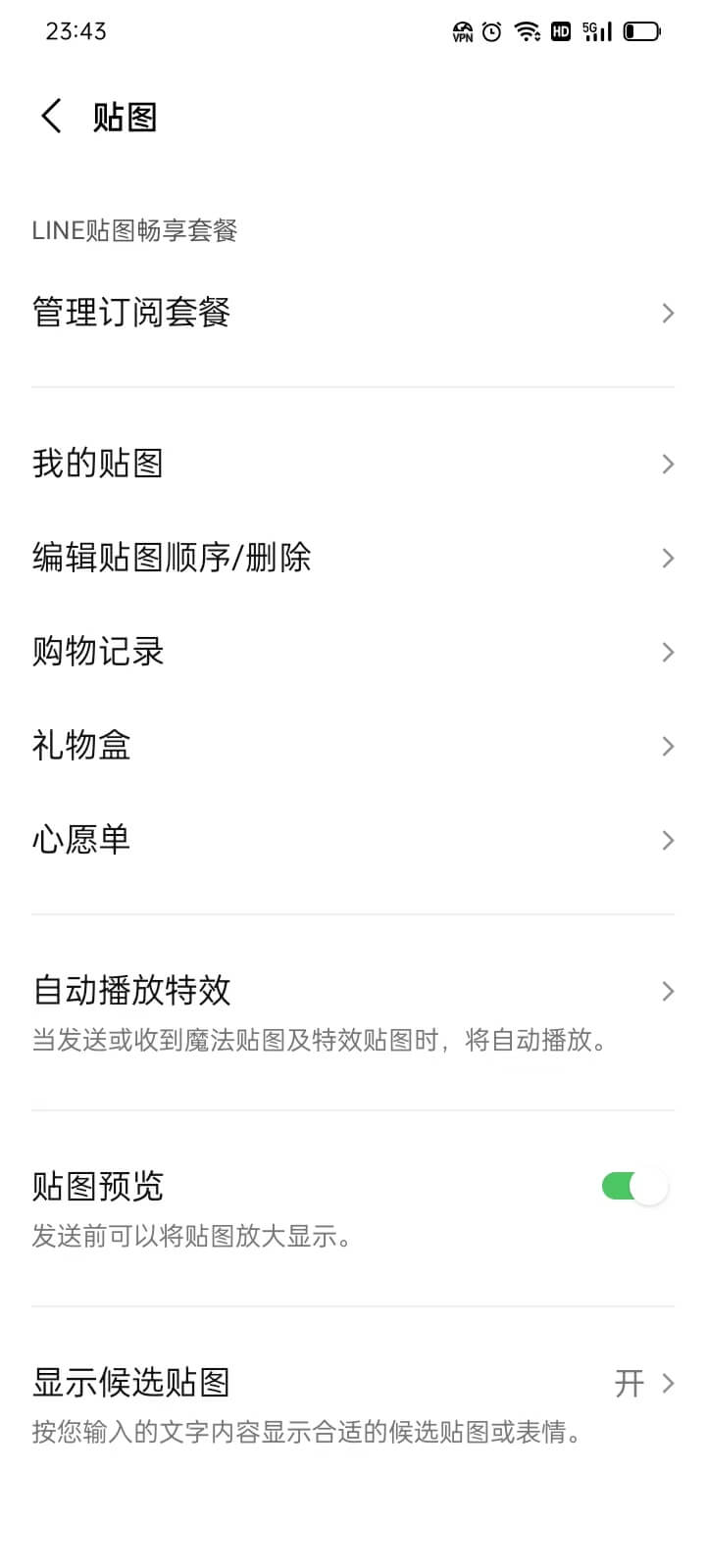
Dans l’interface des paramètres de LINE, la fonction « Pièces (Coins) » permet aux utilisateurs de gérer et de consulter leur monnaie virtuelle dans l’application. Grâce à cette fonction, les utilisateurs peuvent facilement connaître le nombre de pièces dont ils disposent et comment les utiliser pour obtenir des services ou acheter des articles. Les pièces sont généralement obtenues par achat ou en participant à certaines activités. LINE propose plusieurs moyens de gagner ou d’acheter des pièces, comme via la boutique LINE ou lors de campagnes promotionnelles. L’utilisateur peut voir son solde de pièces sur cette page, ce qui permet de suivre facilement l’état de sa monnaie virtuelle. Les pièces (coins) peuvent être utilisées pour accéder à certaines fonctionnalités de LINE ou faire des achats dans la boutique, comme des thèmes, autocollants ou packs d’émoticônes. L’utilisateur peut aussi choisir d’utiliser ses pièces pour offrir des cadeaux, ce qui renforce l’aspect social et personnalisé de l’application. LINE peut également proposer des offres spéciales ou des événements à durée limitée où les utilisateurs peuvent échanger leurs pièces contre des produits ou services spécifiques. Dans l’interface de paramètres « Pièces (Coins) », l’utilisateur peut aussi consulter l’historique de ses transactions, y compris les recharges, échanges, etc., ce qui aide à mieux gérer l’utilisation de la monnaie virtuelle. Cette fonction est conçue pour faciliter la gestion de la monnaie virtuelle par les utilisateurs LINE, tout en enrichissant leur expérience interactive au sein de l’application.
6、Général
(1) Paramètres des notifications
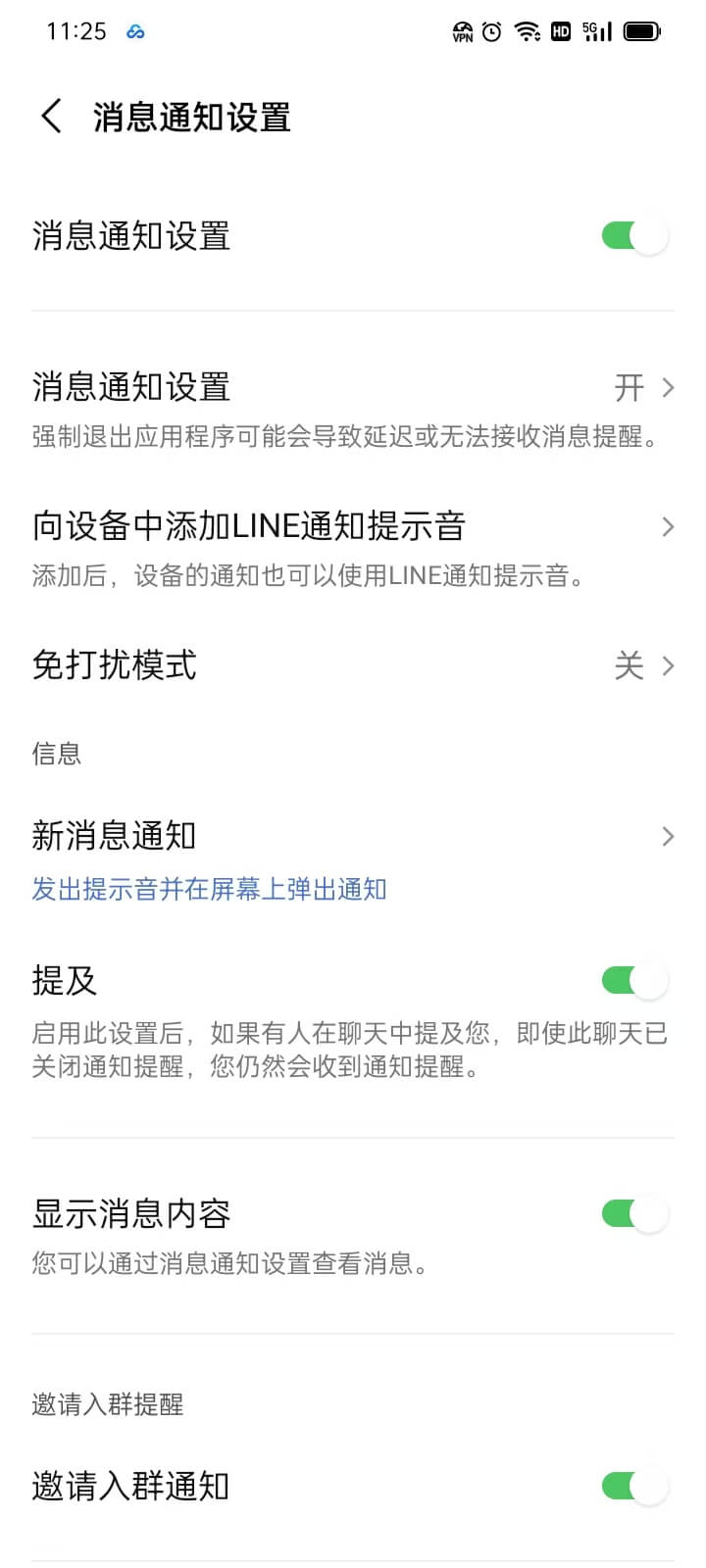
Comme illustré ci-dessus, dans l’interface des paramètres de LINE, l’option « Paramètres des notifications » est très importante. Elle aide les utilisateurs à gérer différents types de notifications, à s'assurer de ne manquer aucune information essentielle, tout en évitant les interruptions excessives si nécessaire. Tout d’abord, dans la section « Paramètres des notifications », les utilisateurs peuvent choisir d’activer un son pour les notifications LINE. En activant cette option, un signal sonore sera émis à la réception de nouveaux messages LINE, permettant ainsi à l’utilisateur d’être alerté immédiatement. Si vous ne souhaitez pas être dérangé, vous pouvez activer le « mode Ne pas déranger », qui désactive temporairement toutes les notifications, idéal pour les périodes de concentration. Ensuite, la fonction « Notification de nouveaux messages » permet de configurer la réception des alertes lors de nouveaux messages, tandis que « Mentions » est dédiée aux notifications lorsque l’utilisateur est mentionné dans une discussion de groupe ou individuelle, garantissant une réception rapide des rappels importants. Dans les « Paramètres d'affichage du contenu du message », l’utilisateur peut choisir d’afficher ou non le contenu du message dans la notification. Ainsi, le contenu peut être consulté directement depuis l’écran verrouillé ou la barre de notification sans ouvrir l’application.
Le paramètre « Notification d’invitation à rejoindre un groupe » est conçu pour la gestion des groupes. L’utilisateur peut choisir de recevoir ou non des notifications concernant les invitations à des groupes de discussion. Cela inclut les options « Notification d’invitation à rejoindre un groupe » et « Paramètres des notifications de messages », qui contrôlent respectivement les alertes lors de l’invitation à un groupe et les notifications liées aux discussions de groupe. Pour les utilisateurs de LINE Pay, les paramètres incluent également la fonction « Notifications LINE Pay », permettant d’activer ou de désactiver les notifications relatives aux paiements et transactions LINE Pay. En outre, les « Paramètres des notifications de messages » peuvent être configurés pour ne manquer aucune alerte liée aux paiements. Dans la section « Autres », deux options de notification importantes peuvent être gérées. D’un côté, la notification de « Demande d’ami » permet d’être alerté en cas de nouvelle demande. De l’autre, les « Notifications générales de messages » contrôlent la réception des messages qui ne proviennent ni de groupes ni de discussions privées.
(2) Paramètres des photos et vidéos
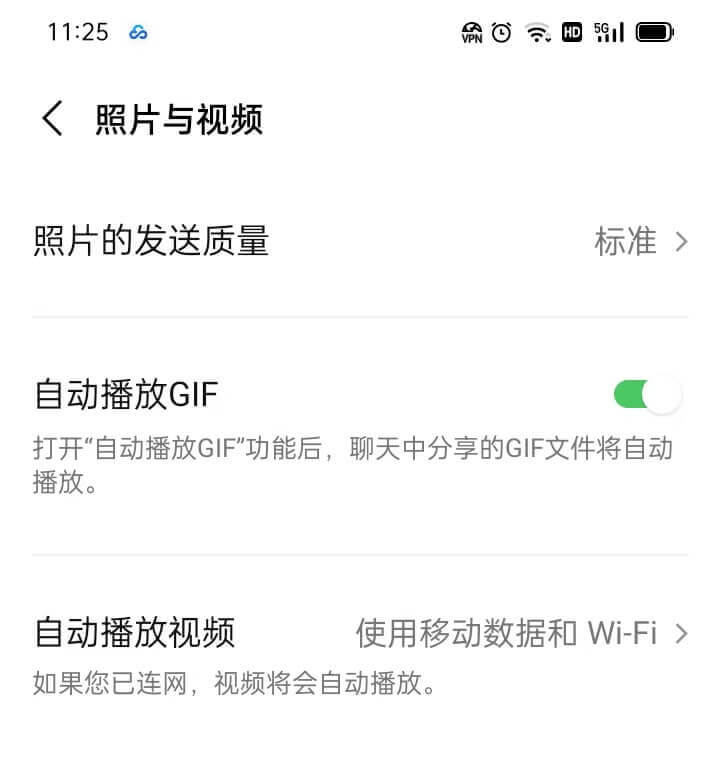
Dans l’interface des paramètres de LINE, la section « Photos et vidéos » est principalement destinée à la gestion des contenus multimédias, afin d’optimiser l’affichage et la lecture selon l’environnement réseau. D’abord, l’option « Qualité d’envoi des photos » permet de choisir la qualité des images envoyées dans les discussions. L’utilisateur peut opter pour une qualité élevée pour garantir une meilleure clarté, ce qui peut toutefois entraîner une consommation de données plus importante. Il est également possible de choisir une qualité standard ou basse pour réduire la taille des fichiers et accélérer la transmission, ce qui est utile dans des conditions réseau limitées ou pour économiser les données. Ensuite, la fonction « Lecture automatique des GIFs » détermine si les images animées GIF se lisent automatiquement dans la fenêtre de discussion. Une fois activée, les GIFs reçus sont lus en boucle, rendant les conversations plus interactives. Toutefois, pour éviter les distractions visuelles ou économiser les données, cette fonction peut être désactivée pour nécessiter un clic manuel. Enfin, l’option « Lecture automatique des vidéos » contrôle la lecture automatique des vidéos dans les discussions ou sur le fil VOOM. Lorsque cette fonction est activée, les vidéos se lancent automatiquement lors du défilement, améliorant ainsi la fluidité du visionnage. Cependant, en mode données mobiles, cela peut entraîner une consommation élevée. L’utilisateur peut donc choisir d’activer cette option selon ses besoins ou de la limiter à une utilisation en Wi-Fi afin d’économiser les données tout en garantissant une bonne expérience.
(3)Paramètres de discussion
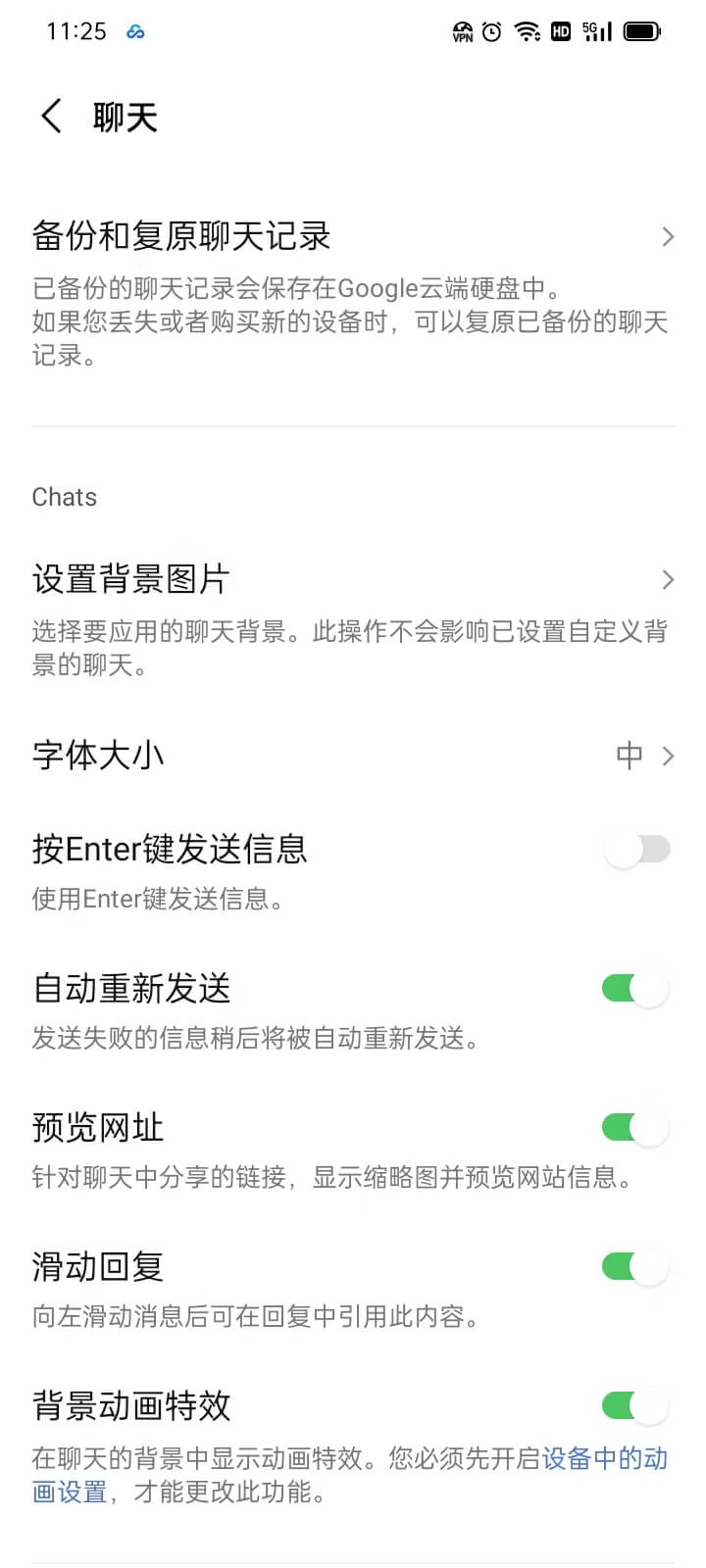
Dans l’interface des paramètres de LINE, la section « Discussions » couvre plusieurs options permettant aux utilisateurs de personnaliser l’historique des discussions, l’affichage de l’interface, les modes d’interaction et la gestion des données, afin d’optimiser leur expérience. Tout d’abord, la fonction « Sauvegarder et restaurer l’historique des discussions » offre aux utilisateurs des options de stockage et de récupération des messages. Ils peuvent sauvegarder manuellement ou automatiquement leurs discussions sur le cloud, comme Google Drive (Android) ou iCloud (iOS), afin de pouvoir récupérer les données importantes en cas de changement d’appareil ou de perte accidentelle. Lorsqu’il est nécessaire de restaurer l’historique, l’utilisateur peut télécharger et restaurer les conversations à partir du cloud via cette fonction.
Dans les paramètres « chats », l’utilisateur peut ajuster l’interface de discussion et les méthodes d’interaction. Grâce à la fonction « Définir une image d’arrière-plan », il est possible de personnaliser l’arrière-plan des discussions pour un affichage plus personnel. L’option « Taille de la police » permet de choisir une taille de texte adaptée pour améliorer la lisibilité. La fonction « Envoyer un message avec la touche Entrée » permet de décider si la touche Entrée envoie directement un message, utile pour gagner en efficacité. La fonction « Renvoi automatique » fournit un mécanisme de tentative automatique en cas d’échec d’envoi, garantissant au maximum la livraison des messages. L’option « Aperçu des liens » détermine si les liens envoyés s’affichent en aperçu dans la discussion, permettant de prévisualiser le contenu d’un site. La fonction « Balayer pour répondre » permet aux utilisateurs de répondre rapidement à un message spécifique via un geste, rendant l’échange plus pratique. L’option « Effets animés d’arrière-plan » ajoute des effets visuels dynamiques à l’interface de discussion, rendant les échanges plus ludiques.
Dans la section « Stickers », les utilisateurs peuvent optimiser leur expérience d’utilisation des autocollants. L’option « Lecture automatique des effets » permet de lire automatiquement les stickers animés dans les discussions, rendant les conversations plus vivantes. La fonction « Aperçu des stickers » offre la possibilité de prévisualiser un sticker avant de l’envoyer, évitant les envois inappropriés. L’option « Afficher les stickers suggérés » recommande intelligemment des autocollants pertinents en fonction du texte ou des emojis saisis, améliorant l’efficacité d’utilisation. La section « Gérer les discussions » propose des options pour organiser et gérer l’historique des messages. La fonction « Masquer une discussion » permet de cacher certaines conversations de la liste principale sans les supprimer, idéale pour ceux qui veulent désencombrer l’interface. L’option « Supprimer les données » sert à effacer entièrement le contenu d’une discussion spécifique, aidant à libérer de l’espace ou à préserver la confidentialité.
(4)Paramètres des appels
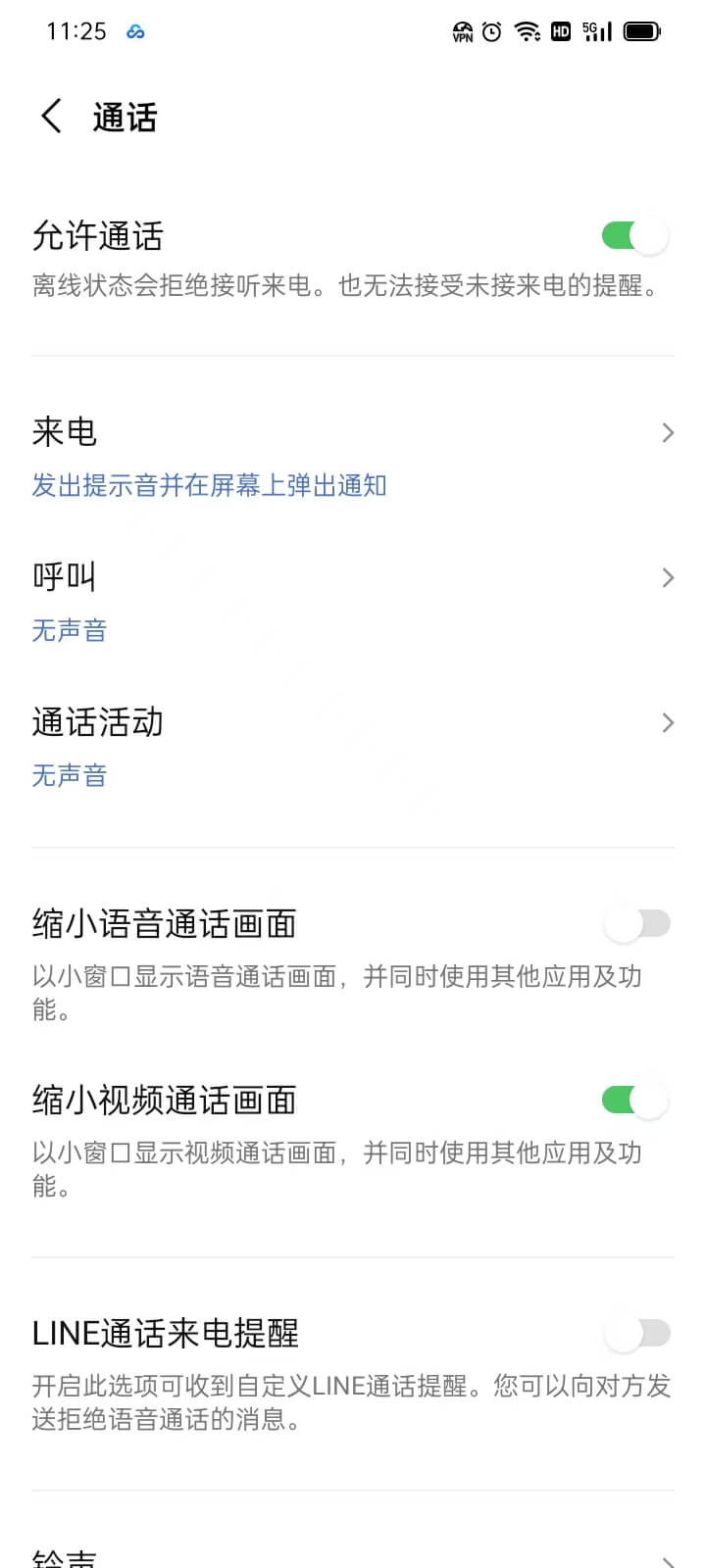
Dans l’interface des paramètres de LINE, la section « Appels » offre de nombreuses options permettant aux utilisateurs de personnaliser les autorisations, les notifications, l’affichage et les fonctions avancées liées aux appels, afin d’optimiser l’expérience. Tout d’abord, la fonction « Autoriser les appels » détermine si l’application LINE peut effectuer ou recevoir des appels vocaux ou vidéo. Si cette option est désactivée, l’utilisateur ne pourra ni passer ni recevoir d’appels via LINE. L’option « Appels entrants » concerne les notifications et l’affichage des appels. L’utilisateur peut choisir la manière dont les appels apparaissent, par exemple si une notification complète s’affiche sur l’écran verrouillé ou seulement un rappel succinct, selon les différents contextes.
L’option « Appels sortants » concerne les modalités de lancement des appels et les paramètres associés, comme l’autorisation d’utiliser les données mobiles ou l’obligation de certaines conditions pour initier un appel, aidant ainsi à mieux contrôler la consommation et l’expérience. L’option « Activité des appels » permet de gérer l’historique des appels, incluant les appels reçus, émis ou manqués, pour consulter facilement l’historique. Les fonctions « Réduire la fenêtre d’appel vocal » et « Réduire la fenêtre d’appel vidéo » s’appliquent aux appels respectifs. Lorsqu’un utilisateur effectue d’autres tâches pendant un appel, ces options permettent d’afficher la fenêtre d’appel sous forme de mini-fenêtre flottante, facilitant l’utilisation du téléphone tout en maintenant la communication. La fonction « Notification d’appel LINE » contrôle si l’application doit émettre un rappel lors d’un appel entrant, avec des méthodes personnalisables pour s’assurer de ne manquer aucun appel important. L’option « Sonnerie » permet de personnaliser la sonnerie des appels LINE, en choisissant une sonnerie par défaut ou un fichier audio spécifique depuis l’appareil, rendant les alertes d’appel plus personnelles. Enfin, les « Paramètres avancés des appels » proposent des fonctionnalités supplémentaires telles qu’une meilleure qualité sonore, la réduction de l’écho, l’ajustement de la sensibilité du micro ou l’activation de la réduction de bruit. Ces options aident à optimiser la qualité d’appel selon le réseau ou l’équipement utilisé, garantissant une communication plus claire et fluide.
(5)Paramètres de l’album
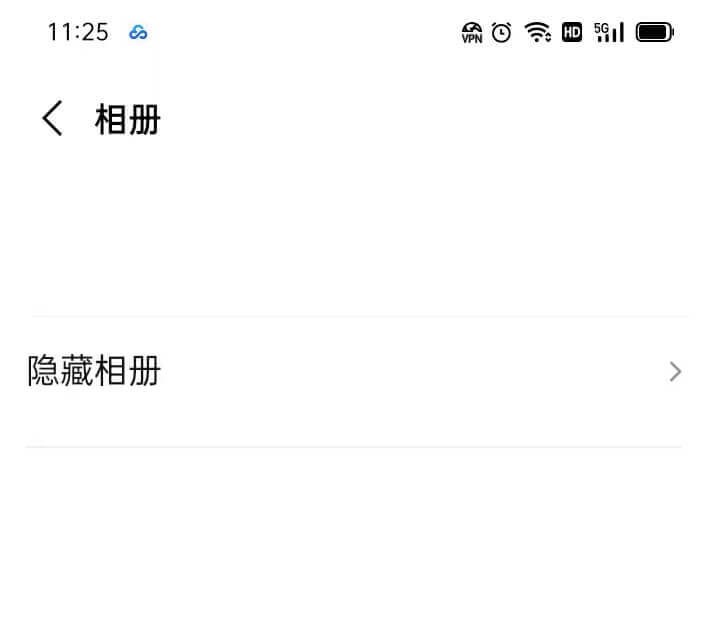
Dans les paramètres de LINE, la fonction « Albums » permet non seulement aux utilisateurs de consulter et gérer les images et vidéos partagées dans les discussions, mais propose aussi l’option « Masquer les albums ». Cette fonction permet de dissimuler certains contenus d’album de l’interface de discussion, évitant leur affichage principal. Cela est particulièrement utile pour les utilisateurs souhaitant protéger leur vie privée ou organiser leur contenu. Les albums masqués restent enregistrés dans LINE mais n’apparaissent pas sur l’interface principale, et ne sont accessibles que via le menu des paramètres.
(6)Paramètres des amis
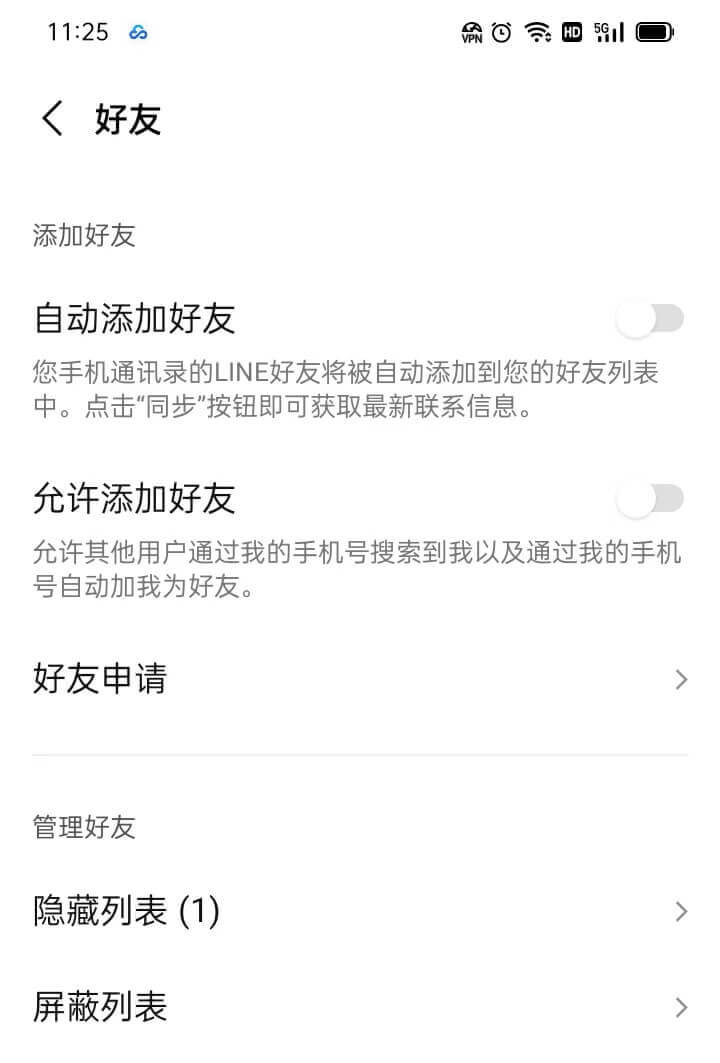
Dans les paramètres « Amis » de LINE, les utilisateurs peuvent gérer de manière flexible l’ajout et la gestion des contacts afin d’améliorer leur expérience sociale et de protéger leur vie privée. Dans l’option « Ajouter des amis », l’utilisateur peut activer la fonction « Ajouter automatiquement des amis », ce qui permet à LINE de synchroniser automatiquement les contacts du répertoire téléphonique et de les ajouter à la liste d’amis. Il est également possible de choisir si l’on souhaite « Autoriser l’ajout par d’autres », afin de décider si d’autres personnes peuvent nous ajouter comme ami via notre ID ou notre numéro de téléphone. La fonction « Demandes d’amis » permet de gérer les demandes reçues, que l’utilisateur peut consulter, accepter ou refuser, assurant ainsi un contrôle total de son cercle social.
Dans la section « Gérer les amis », LINE propose deux options : « Liste masquée » et « Liste bloquée ». Ajouter un ami à la « Liste masquée » signifie qu’il ne sera pas supprimé, mais qu’il n’apparaîtra plus dans la liste principale des amis — idéal pour les contacts peu fréquents que l’on ne souhaite pas supprimer. En revanche, la « Liste bloquée » permet de bloquer complètement un contact, l’empêchant d’envoyer des messages ou d’interagir, ce qui est utile pour éviter les contacts indésirables.
(7)Paramètres de la page d’accueil
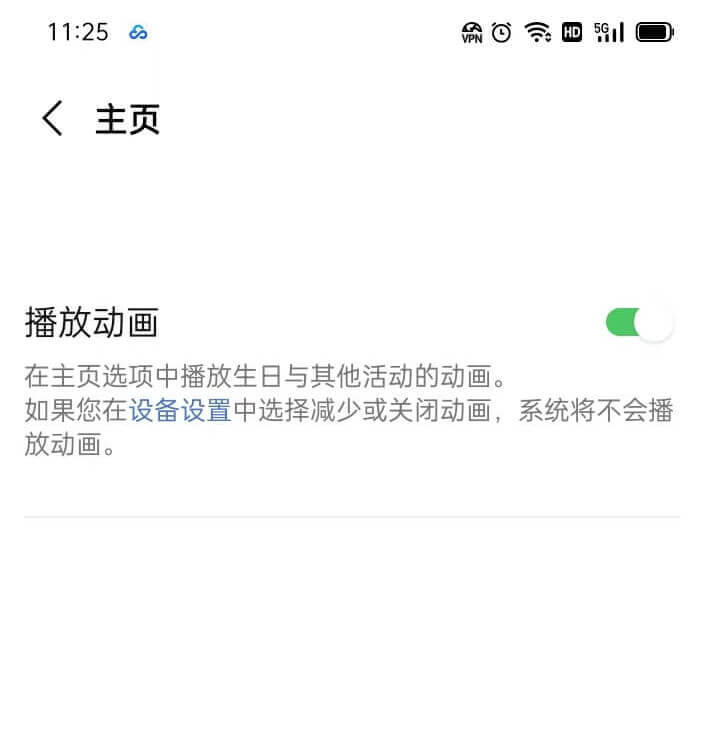
Dans les paramètres « Page d’accueil » de LINE, l’utilisateur peut régler la fonction « Lecture des animations ». Une fois activée, les éléments dynamiques de la page d’accueil (comme les emojis animés, les GIFs, etc.) seront lus automatiquement, renforçant l’effet visuel et l’expérience interactive. Si l’on préfère éviter la lecture automatique des animations sur la page d’accueil, il est possible de désactiver cette option, ce qui permet de réduire les distractions visuelles ou de préserver les données mobiles. Ce paramètre aide l’utilisateur à personnaliser l’affichage de la page d’accueil selon ses préférences.
(8)Paramètres de langue
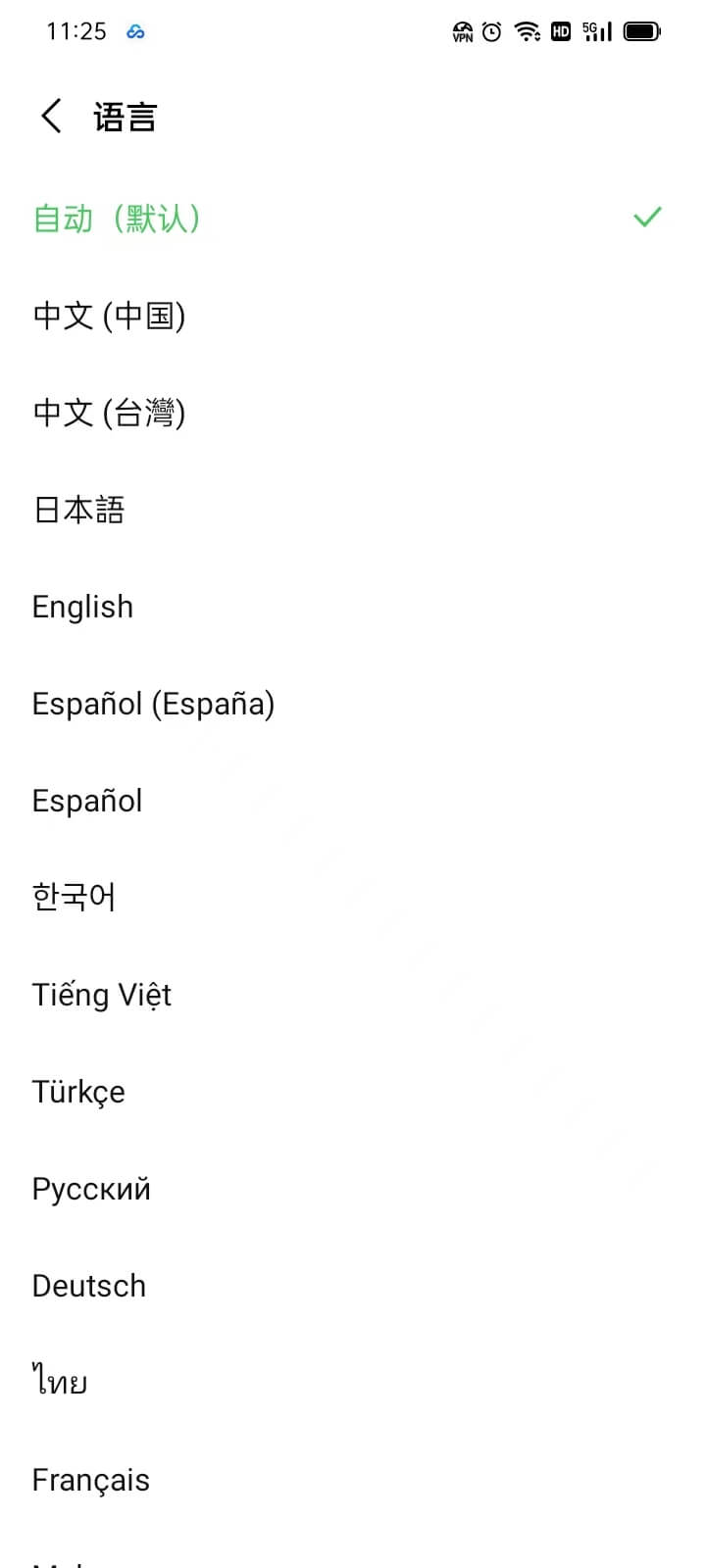
Dans les paramètres « Langue » de LINE, les utilisateurs peuvent choisir la langue de l’interface de l’application. Cette option permet aux utilisateurs de sélectionner la langue correspondant à leurs habitudes, rendant l’utilisation de l’application LINE plus intuitive. LINE propose une liste de nombreuses langues couvrant les principales langues mondiales, garantissant une accessibilité optimale à ses utilisateurs, quelle que soit leur région. Une fois la langue sélectionnée, tous les textes de l’interface, les messages d’information et les options de menu s’affichent dans la langue choisie. Ce paramètre offre une flexibilité maximale et une expérience utilisateur plus conviviale et personnalisée.
(9)LINE Labs
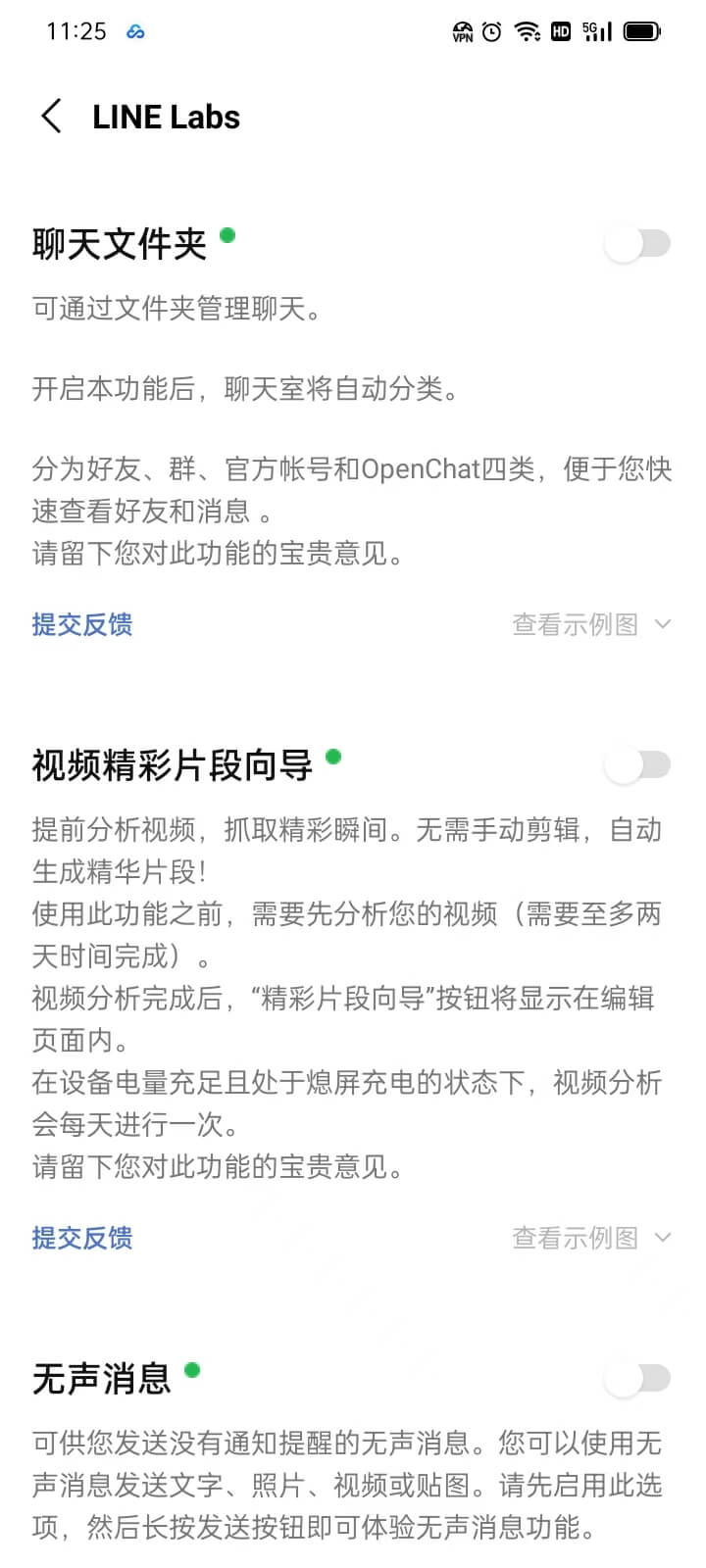
La fonctionnalité « LINE Labs » de LINE permet aux utilisateurs d’expérimenter certaines fonctions encore en phase de test ou d’expérimentation. Ces fonctionnalités sont généralement des projets expérimentaux développés par l’équipe LINE avant leur lancement officiel, dans le but de recueillir les retours des utilisateurs et d’apporter des améliorations. En accédant à « LINE Labs », les utilisateurs peuvent essayer en avant-première de nouvelles fonctions, découvrir les dernières innovations de LINE et décider s’ils souhaitent les utiliser une fois disponibles dans la version stable. Chaque fonction est accompagnée d’une description détaillée, permettant à l’utilisateur de choisir d’activer ou de désactiver ces fonctionnalités selon ses préférences. Ce paramètre constitue une plateforme unique pour les utilisateurs curieux et permet à l’équipe LINE de perfectionner son produit.
7、Informations sur l'application
(1)Politique de confidentialité
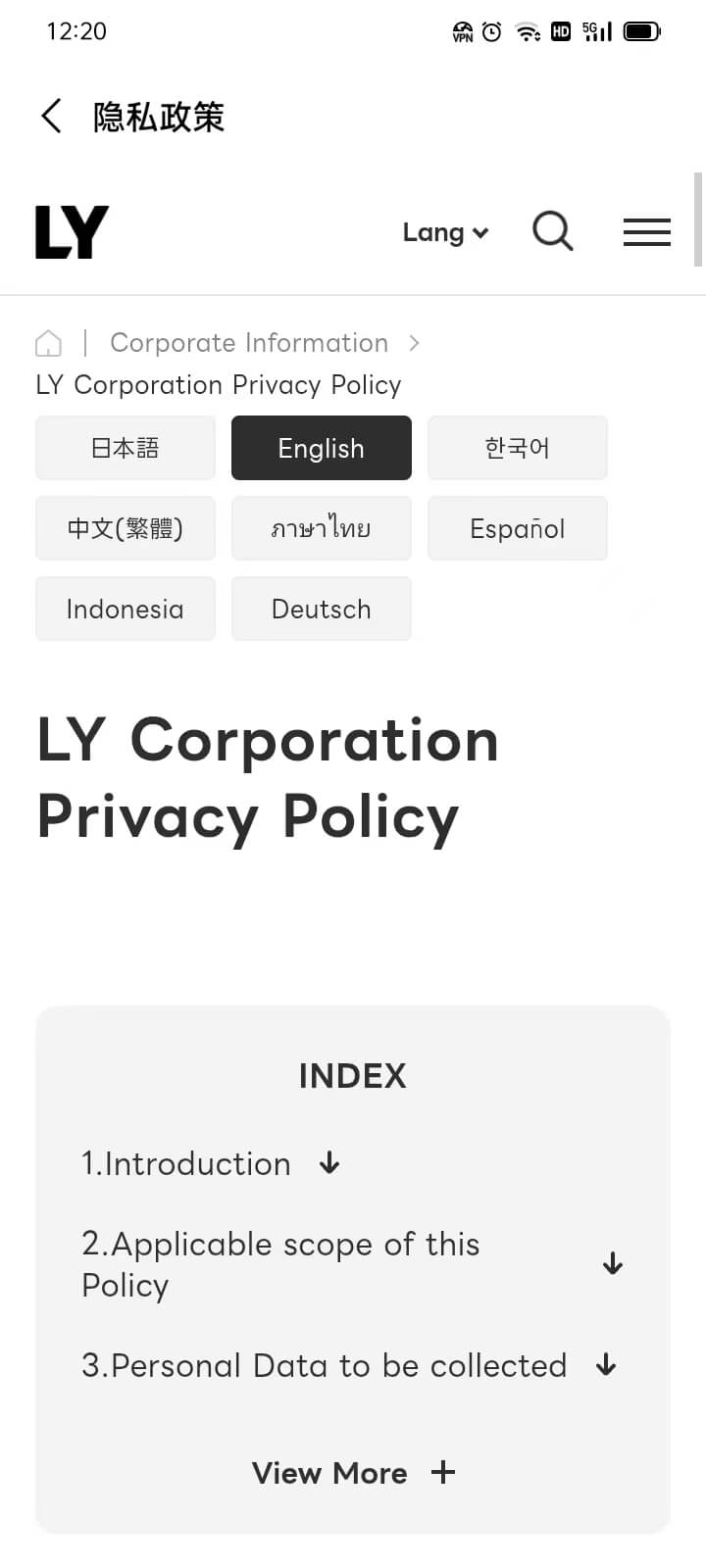
L’écran « Politique de confidentialité » dans les paramètres de LINE fournit aux utilisateurs des explications détaillées sur la protection de la vie privée, couvrant la collecte, le stockage, l’utilisation et le partage des données personnelles. Dans cet écran, les utilisateurs peuvent comprendre comment LINE traite les historiques de discussion, les informations de contact, les données des appareils, etc., et obtenir des informations précises sur les mesures de sécurité des données et les stratégies de confidentialité. De plus, cet écran énumère également les droits des utilisateurs en matière de confidentialité, y compris comment gérer ses données personnelles, ajuster les paramètres de confidentialité et, si nécessaire, soumettre des demandes d’accès ou de suppression des données. Grâce à cet écran, les utilisateurs peuvent mieux comprendre la politique de confidentialité de LINE et optimiser leurs paramètres de confidentialité selon leurs besoins afin d’améliorer la sécurité de leurs informations personnelles.
(2)Notifications
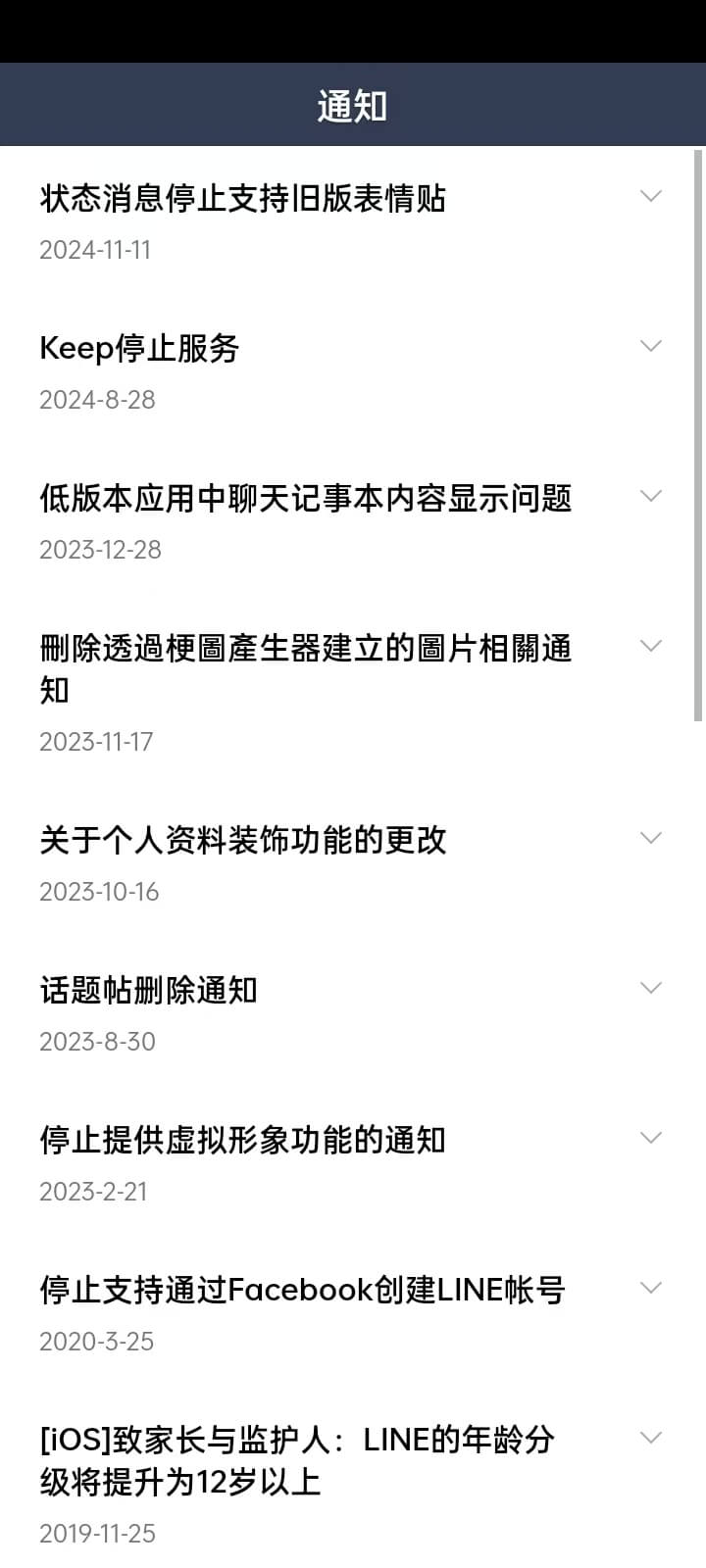
Dans la section « Informations sur l'application » de LINE, l’écran « Notifications » permet aux utilisateurs de consulter les notifications système envoyées officiellement par LINE. Ces notifications concernent généralement des mises à jour importantes de fonctionnalités, des alertes de sécurité, des modifications de service, ou encore des promotions d’événements. Les utilisateurs peuvent parcourir l’historique des notifications reçues afin de s’assurer qu’aucune annonce importante n’a été manquée. Cette fonction aide les utilisateurs à rester informés des dernières actualités de LINE et à ajuster les paramètres associés ou participer aux activités proposées si nécessaire.
(3)Centre d’aide
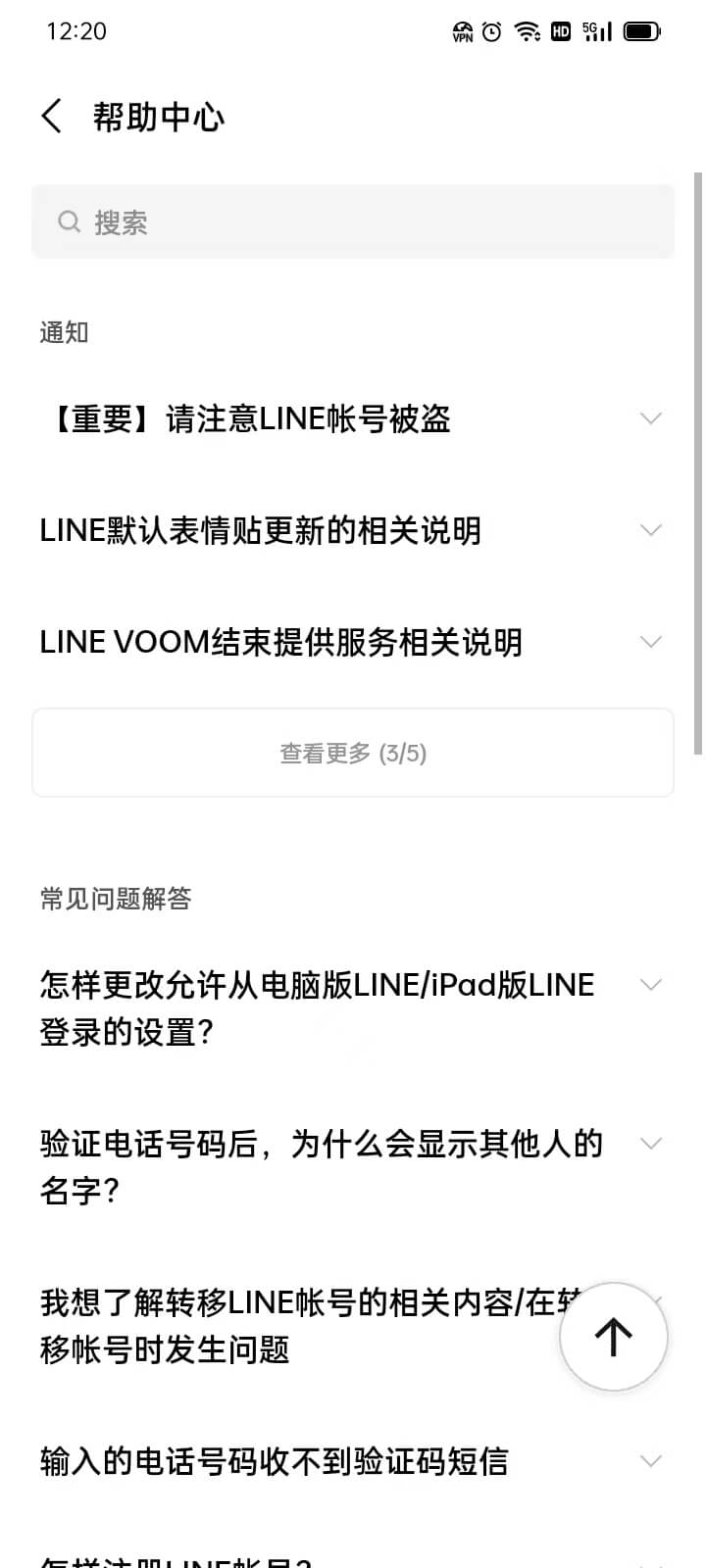
Dans la section « Informations sur l'application » de LINE, l’écran « Centre d’aide » permet aux utilisateurs d’accéder à des FAQ et des guides d’utilisation couvrant les différents aspects de LINE. Cet écran fournit des contenus d’assistance officiels, incluant la gestion du compte, les paramètres de confidentialité, les fonctions de messagerie et d’appel, entre autres. En cas de problème d’utilisation, les utilisateurs peuvent y rechercher des solutions ou suivre les instructions pour contacter le service client de LINE pour obtenir une aide supplémentaire.
(4)À propos de LINE
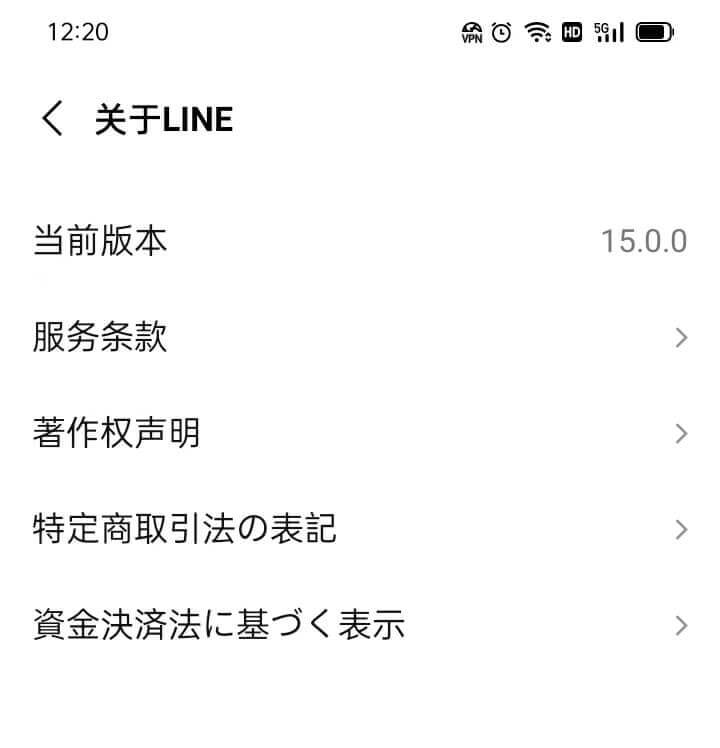
Dans la section « Informations sur l'application » de LINE, l’écran « À propos de LINE » permet aux utilisateurs de consulter les informations de base sur l’application LINE. Cela inclut le numéro de version de l’application, les informations sur le développeur ainsi que d’autres mentions légales et déclarations de droits d’auteur associées.
Quatre、Méthode de connexion à la version PC de LINE (système Windows)
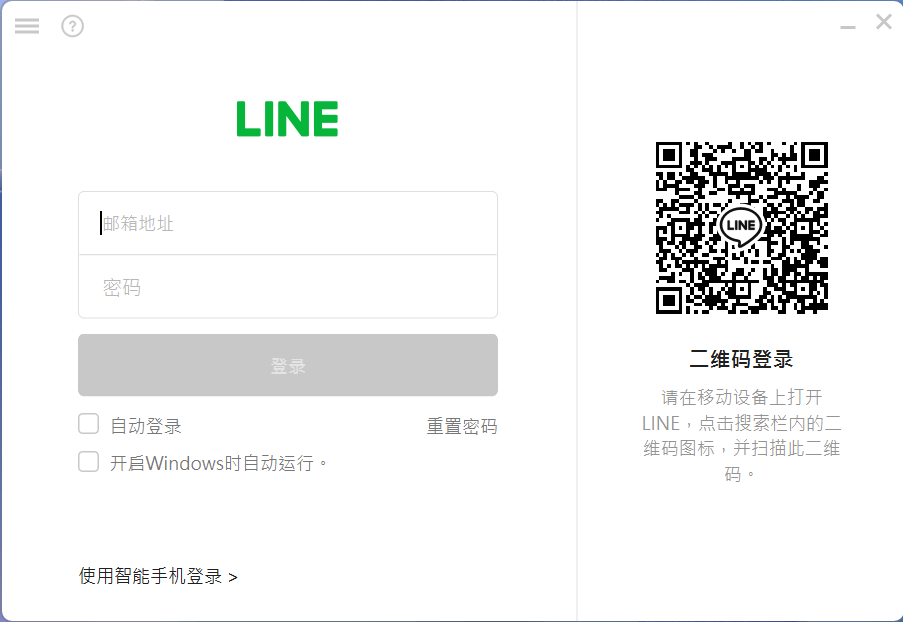
Après avoir téléchargé et installé LINE sur un système Windows, lors du lancement réussi de l'application LINE, une fenêtre de connexion apparaît en premier, comme illustré ci-dessus. Cette fenêtre est intelligemment divisée en deux parties : chaque côté représente une méthode de connexion, permettant à l'utilisateur de choisir l'option qui lui convient le mieux. Le côté gauche propose une connexion en saisissant l'adresse e-mail liée au compte LINE ainsi que le mot de passe défini lors de la création du compte. Cette méthode convient aux utilisateurs qui ont déjà enregistré un compte LINE et qui connaissent leur adresse e-mail et mot de passe. Il suffit d'entrer les informations correctement et de cliquer sur le bouton de connexion pour accéder à l'interface principale de LINE. Le côté droit offre une option plus pratique : en utilisant la fonction de scan de l'application LINE sur le téléphone, l'utilisateur peut se connecter en scannant le code QR affiché sur l’écran de l’ordinateur. Cette méthode est particulièrement adaptée à ceux qui ont oublié leur identifiant ou mot de passe, ou qui ne souhaitent pas les saisir. Il suffit d’ouvrir l’application LINE sur le téléphone, de cliquer sur la fonction « Scanner », de scanner le QR code, et quelques secondes plus tard, l'utilisateur est connecté à la version Windows de LINE. Quelle que soit la méthode choisie, l'utilisateur accède à l'interface principale de son compte LINE et peut profiter de toutes les fonctionnalités proposées. Cette double méthode de connexion augmente la flexibilité et apporte plus de commodité, que vous préfériez saisir via un clavier d’ordinateur ou scanner avec votre téléphone.
Conclusion : Nous avons désormais présenté de manière complète le processus de création de compte LINE, de connexion et d'utilisation des différentes fonctionnalités. Grâce à cette explication détaillée, vous devriez maintenant savoir comment créer un compte LINE avec succès et utiliser ses fonctionnalités principales, notamment le chat, les appels, le partage de contenu VOOM et la navigation sur le fil d’actualité. LINE ne se contente pas de fournir un service de messagerie instantanée de qualité, il intègre aussi des fonctions sociales et de personnalisation, permettant aux utilisateurs de rester facilement en contact avec leurs amis, leur famille ou leurs collègues. De plus, LINE joue également un rôle important dans le site web pour le commerce international et le marketing des sites e-commerce. Pour les vendeurs en e-commerce transfrontalier, la vaste base d’utilisateurs de LINE et ses fonctions de communication pratiques en font un canal essentiel pour la promotion de marque, la fidélisation des clients et la conversion des ventes. Les commerçants peuvent utiliser les comptes officiels de LINE, les groupes et le fil VOOM pour publier des nouveautés, des promotions et fournir un service client, renforçant ainsi l’interaction avec les utilisateurs et la fidélité à la marque. En particulier en Asie du Sud-Est et au Japon, LINE est devenu une plateforme clé de communication sociale et commerciale, offrant un canal marketing plus efficace pour les entreprises.
Enfin, si vous utilisez LINE dans le but de faire du marketing pour un site e-commerce transfrontalier et que votre site indépendant est encore en phase de planification, si vous avez besoin de conseils professionnels en conception ou développement de site, ou si vous souhaitez obtenir une estimation pour votre projet, n’hésitez pas à contacter l’équipe de Logic Digital Technology. Logic Digital Technology est spécialisé dans la création de sites WordPress et le développement technique. Si vous avez besoin de confier la conception, le développement et la mise en œuvre d’un site indépendant, nous vous proposerons une solution professionnelle et efficace pour assurer la réussite de votre projet.
Cet article est la propriété de Logic Digital Technology (SZLOGIC). Le partage personnel est le bienvenu afin d’aider d’autres utilisateurs souhaitant créer un compte LINE. Toute utilisation commerciale ou reproduction sans autorisation est strictement interdite.


























